Page 1
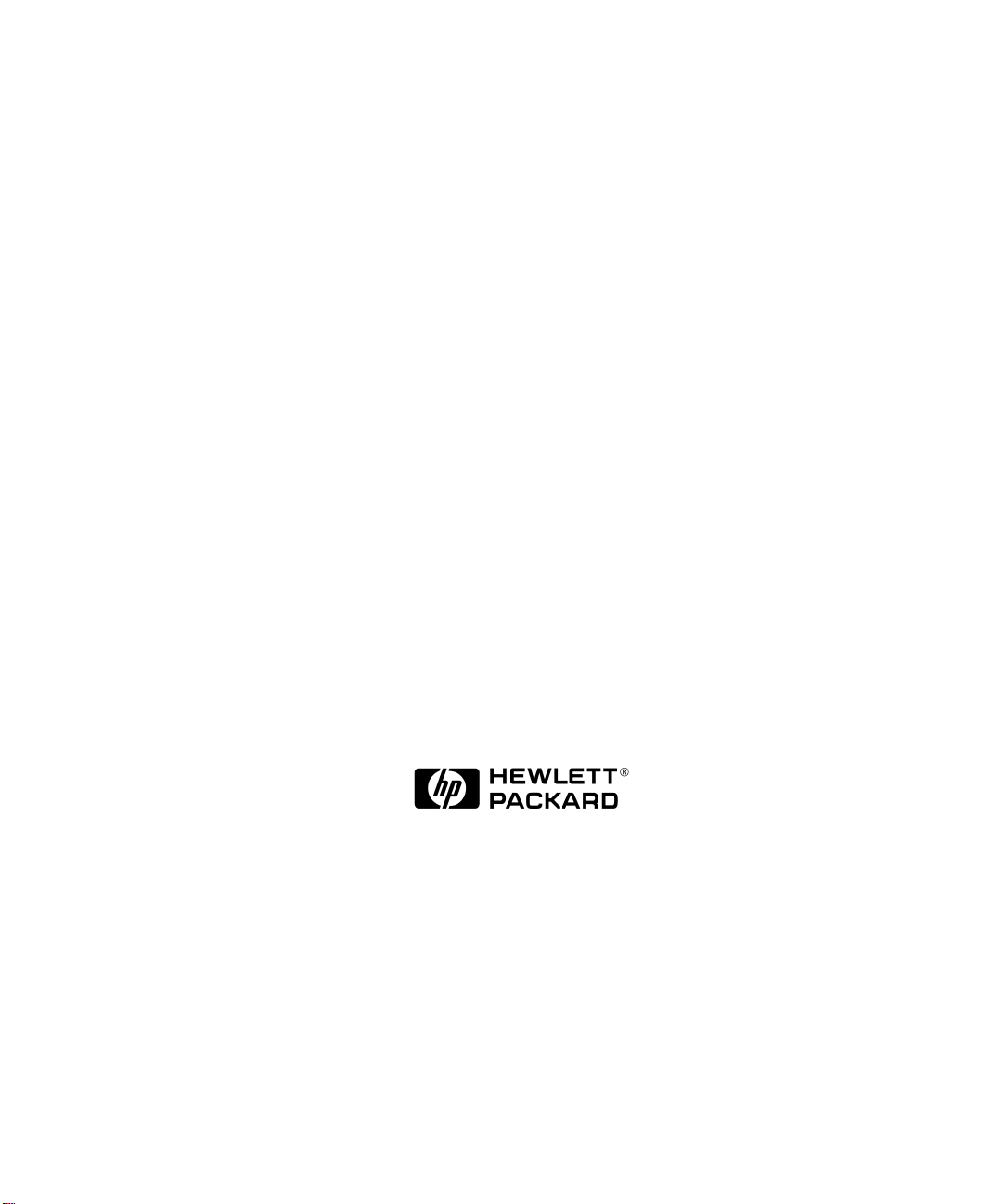
HP SureStore Optical
5200ex
Bildplattenlaufwerk
Benutzerhandbuch
Erste Ausgabe
HP Bestell-Nr. C1114-90015
Gedruckt in: Greeley, CO USA
© Copyright Februar 1998
Page 2
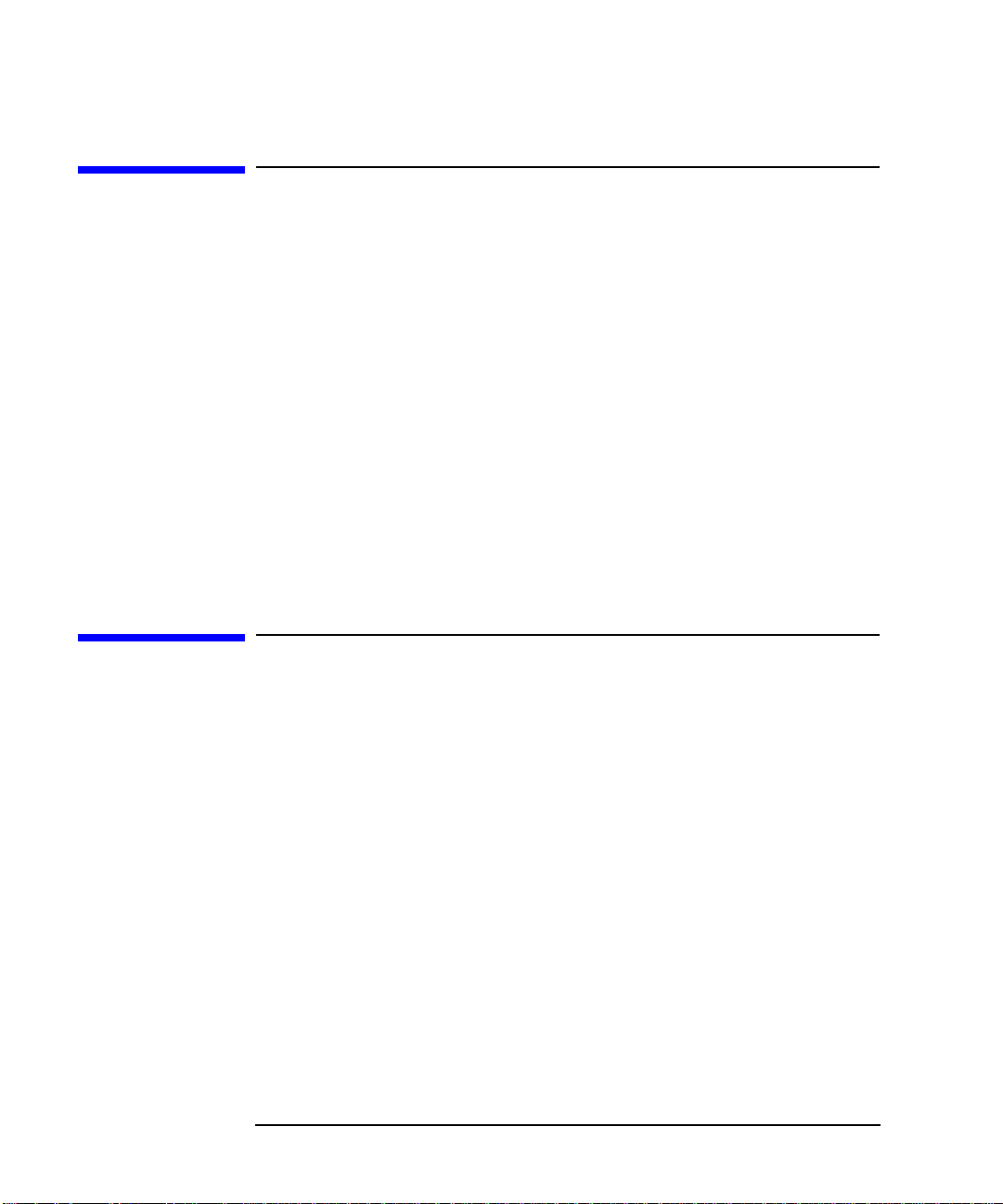
Hinweis
Dieses Dokument enth ält In formati onen, die durch d as Ur heberrecht ges chützt s ind .
Alle Rechte vorbehalten. Kein Teil dieses Dokuments darf ohne vorherige
schriftliche Genehmigung der Hewlett-Packard Company fotokopiert, bearbeitet
oder in eine andere Sprache übersetzt werden. Änderungen an den Informationen in
diesem Dokument sind vorbehalten.
Hewlett-Packard erteilt keine Gewährleistung hinsichtlich dieses gedruckten
Materials sowie keine stillschweigenden Gewährleistungen auf handelsübliche
Qualität und Eignung für einen bestimmten Zweck. Hewlett-Packard übernimmt
keine Haftung für bestehende Fehler oder zufällig auftretende Schäden oder
Folgeschäden, die durch Ausstattung, Leistung und Gebrauch dieses Materials
entstehen.
© Copyright Februar 1998
Drucklegung
Neue Ausgaben dieses Handbuchs enthalten alle Unterlag en, d ie seit der vorherigen
Version auf den neuesten Stand gebracht wurden. Das Drucklegungsdatum und die
Teilenummer des Handbuchs zeigen die aktuelle Ausgabe an. Das
Drucklegungsdatum ändert sich, wenn eine neue Ausgabe gedruckt wird. (Bei
kleineren Korrektu ren und Aktualisierungen, d ie in einem Nachdruck enthalten sein
können, wird das Drucklegungsdatum nicht geändert.)
Bestell-Nr. C1114-90015 Erste Ausgabe Februar 1998
ii
Page 3
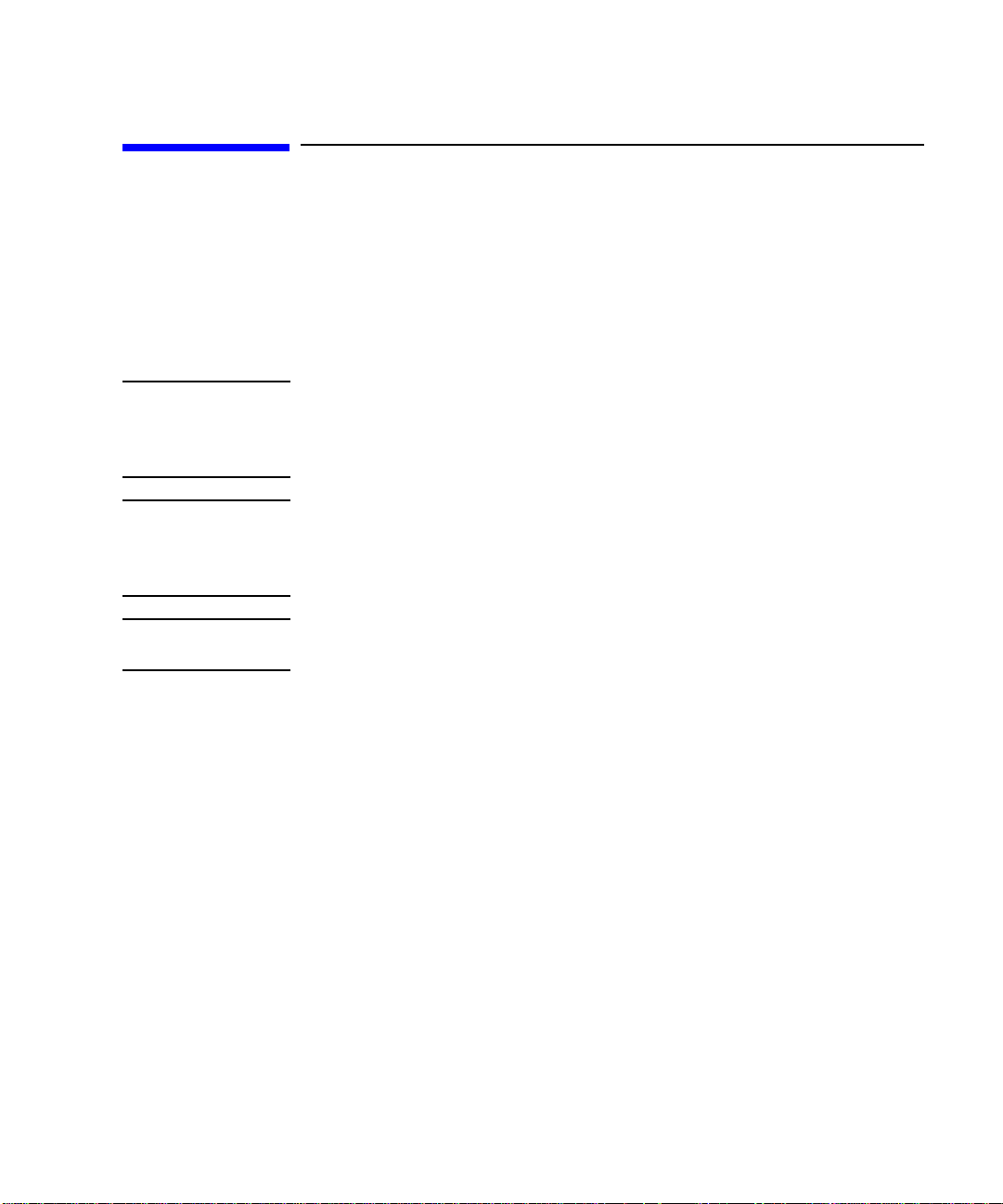
Typografische Konventionen
Dieses Handbuch verwendet die folgenden typografischen Konventionen:
Kursiv: Wichtige Informationen.
: Tasten auf der Bibliothek.
Fett
Computer-Schriftart: Informationen, die im Anzeigefenster angezeigt
werden, und Bildschirm-Menüeinträge, die Sie auswählen können.
ACHTUNG
VORSICHT Vorsichtshinweise weisen auf ein Betriebsverfahren oder eine Praktik hin, das bzw.
HINWEIS Hinweise enthalten Informationen, die das Verständnis der Funktionsweise des
Achtungshinweise weisen auf ein B e triebsverfahren oder eine Praktik hin, das
bzw. die bei unvorschriftsmäßiger Ausführung zu Verletzungen führen kann.
Die Arbeit darf erst fortgesetzt werden, nachdem diese Bedingungen
verstanden und eingehalten wurden.
die bei unvorschriftsmäßiger Ausführung Schäden am Produkt verursachen kann.
Die Arbeit darf erst fortgesetzt werden, nachdem diese Bedingungen verstanden u nd
eingehalten wurden.
Produkts er leichtern.
Page 4
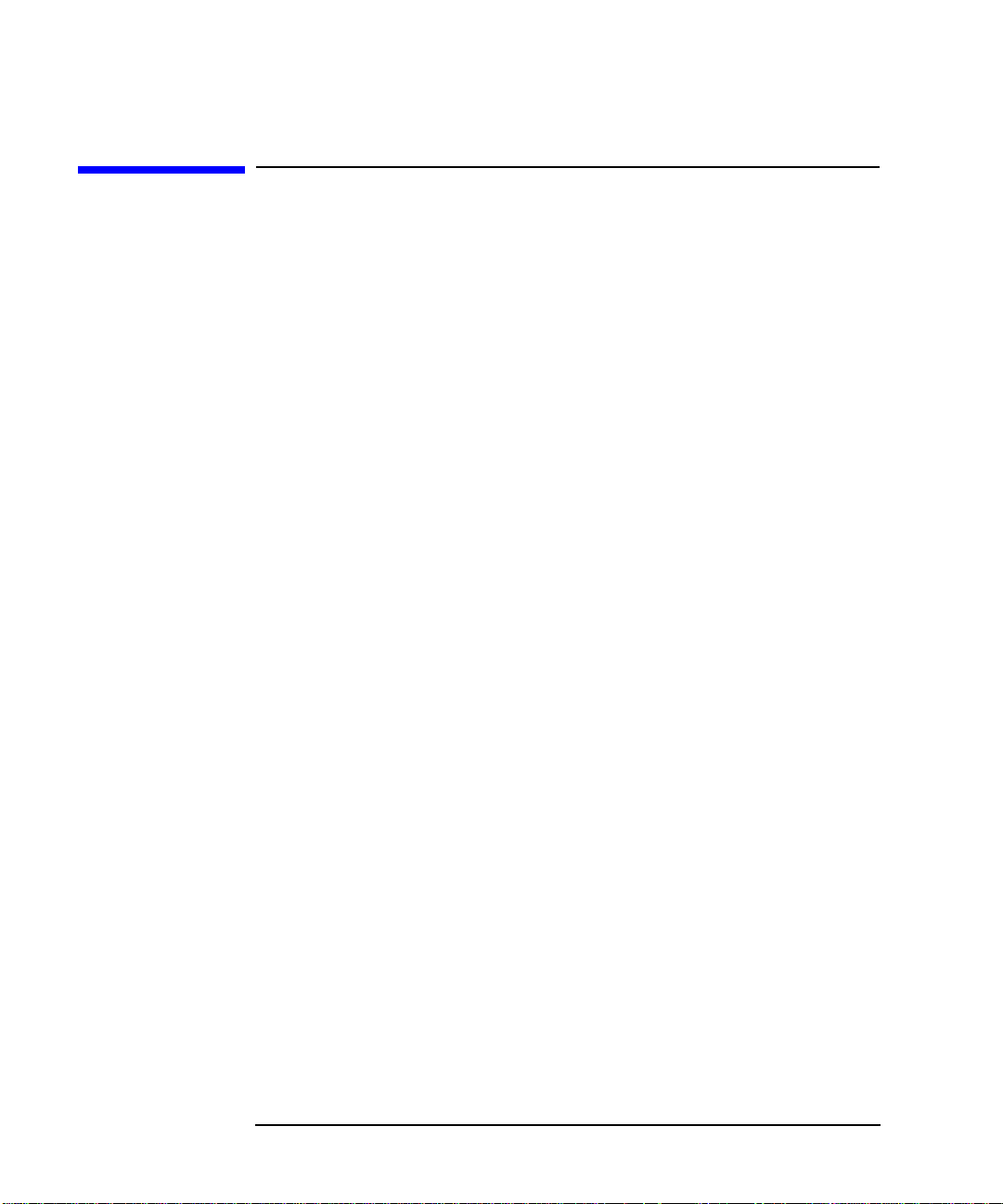
In diesem Handbuch
Dieses Handbuch ist in folgende Kapitel gegliedert:
Kapitel 1 Vorbereitungsinformationen für das HP SureStore Optical
5200ex Bildplatte nlaufwerk
Kapitel 2 Informationen über die Auswahl und den Einsatz von
Bildplatten
Kapitel 3 Besc hreibung der Elemente auf dem Bedien feld,
Betriebsanweisungen und Fehlersuchinformationen
Anhang A Zubehör und Kundendienst
Anhang B Betrieb dieses Laufwerks auf einem SCSI-Bus
Anhang C Sicherheitshinweise und behördliche Informationen
Glossar
Index
iv
Page 5
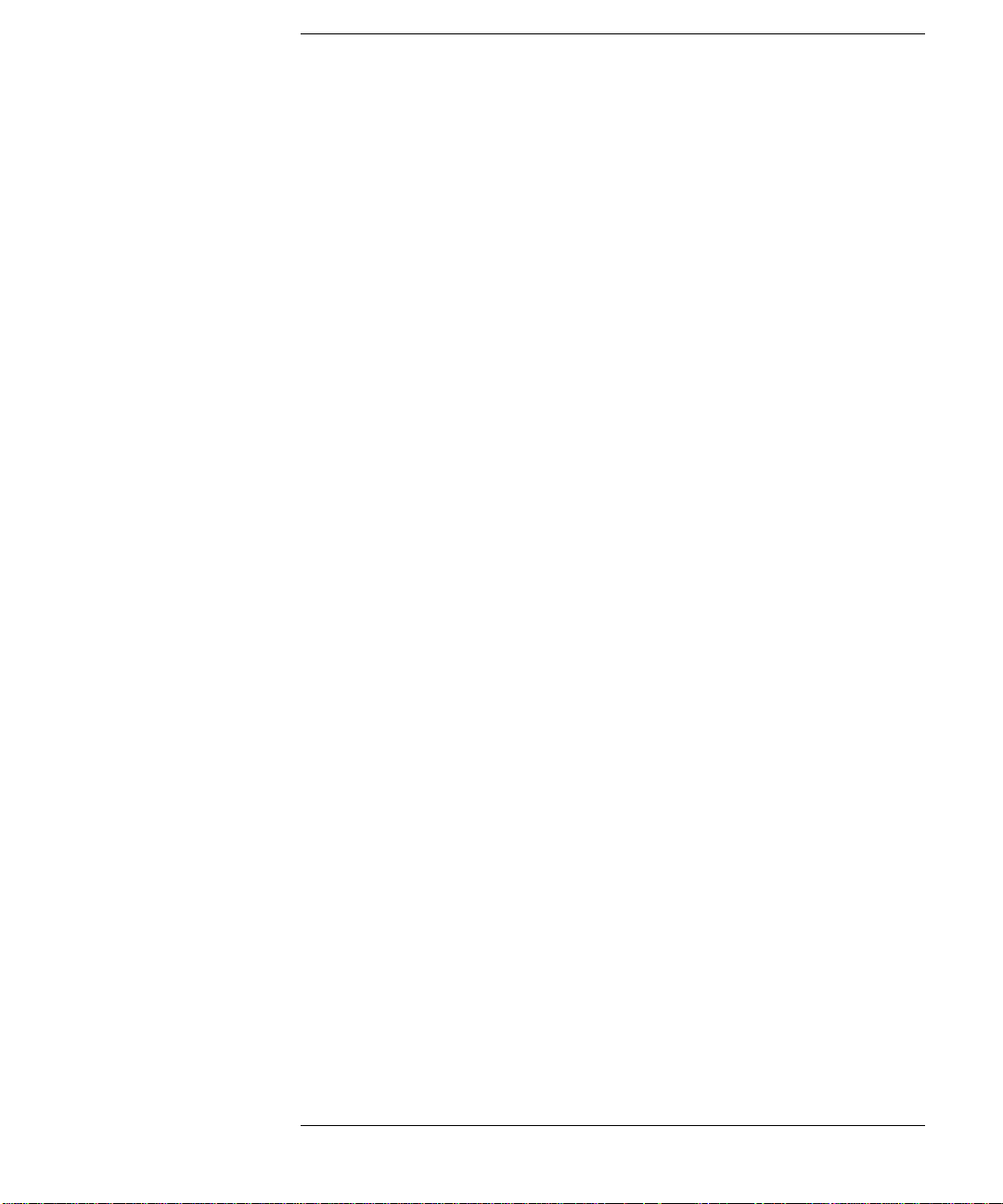
Inhalt
1. Vorbereiten des Laufwerks
Vorbereiten des Laufwerks. . . . . . . . . . . . . . . . . . . . . . . . . . . . . . . . . . . . . . . . . . . 1-2
Vorbereiten der Umgebung . . . . . . . . . . . . . . . . . . . . . . . . . . . . . . . . . . . . . . . . . . 1-3
Erforderlicher Freiraum . . . . . . . . . . . . . . . . . . . . . . . . . . . . . . . . . . . . . . . . . . .1-3
Anforderungen an den Aufstellort . . . . . . . . . . . . . . . . . . . . . . . . . . . . . . . . . . . 1-3
Merkmale der Rückwand. . . . . . . . . . . . . . . . . . . . . . . . . . . . . . . . . . . . . . . . . . . .1-4
Anschließen des Laufwerks an den Hostcomputer . . . . . . . . . . . . . . . . . . . . . . . . 1-6
Festlegen des Betriebsmodus und Schreibprüfung. . . . . . . . . . . . . . . . . . . . . . . 1-6
Festlegen der SCSI-ID . . . . . . . . . . . . . . . . . . . . . . . . . . . . . . . . . . . . . . . . . . . . 1-8
Verkabelung und Abschließen . . . . . . . . . . . . . . . . . . . . . . . . . . . . . . . . . . . . . . 1-8
Konfigurieren für einen HP-UX 10.2 / 11.0 Host . . . . . . . . . . . . . . . . . . . . . . . . 1-10
Anfordern von HP-UX-Korrekturprogrammen . . . . . . . . . . . . . . . . . . . . . . . . 1-10
Konfigurieren des Laufwerks in einem System 10.2 / 11.0 . . . . . . . . . . . . . . 1-11
2. Einsatz von Bildplatten
Überblick über dieses Kapitel . . . . . . . . . . . . . . . . . . . . . . . . . . . . . . . . . . . . . . . . 2-2
Einsatz von Bildplatten. . . . . . . . . . . . . . . . . . . . . . . . . . . . . . . . . . . . . . . . . . . . 2-2
Auswählen des Bildplattentyps . . . . . . . . . . . . . . . . . . . . . . . . . . . . . . . . . . . . . . . 2-3
Beschriften von Bildplatten . . . . . . . . . . . . . . . . . . . . . . . . . . . . . . . . . . . . . . . . . . 2-4
Bildplatten mit Schreibschutz versehen. . . . . . . . . . . . . . . . . . . . . . . . . . . . . . . . . 2 -5
Pflege von Bildplatten . . . . . . . . . . . . . . . . . . . . . . . . . . . . . . . . . . . . . . . . . . . . . . 2-6
Reinigung der Platten. . . . . . . . . . . . . . . . . . . . . . . . . . . . . . . . . . . . . . . . . . . . . 2-6
3. Betrieb des Bildplattenlaufwerks
Betrieb des Bildplattenlaufwerks. . . . . . . . . . . . . . . . . . . . . . . . . . . . . . . . . . . . . . 3-2
Erklärung der Merkmale des Bedienfelds . . . . . . . . . . . . . . . . . . . . . . . . . . . . . . . 3-3
Laden einer Platte in das Laufwerk . . . . . . . . . . . . . . . . . . . . . . . . . . . . . . . . . . . . 3-4
v
Page 6
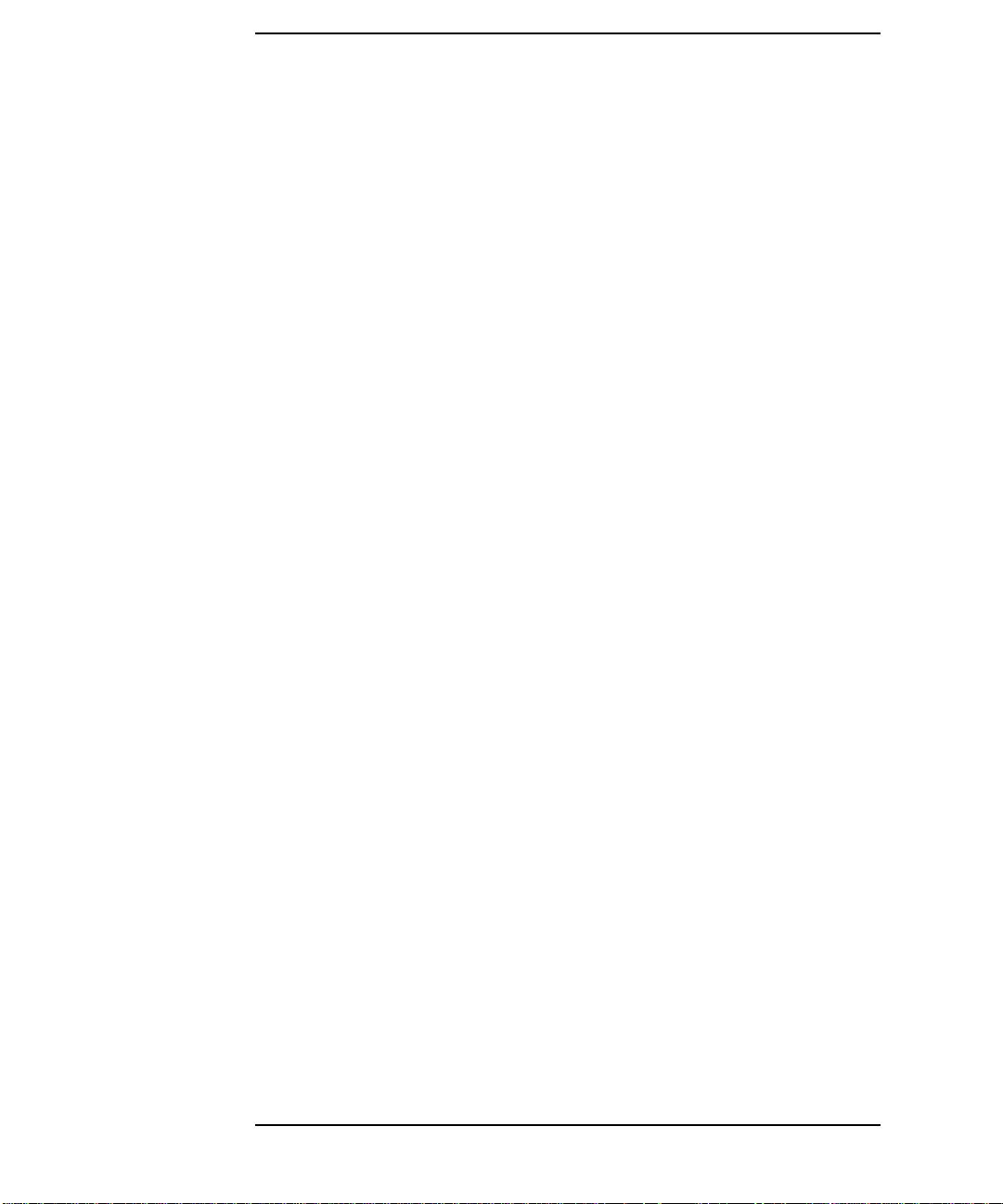
Inhalt
Auswerfen einer Platte mit dem Plattenauswurfknopf . . . . . . . . . . . . . . . . . . . 3-4
Manuelles Auswerfen von Platten bei unterbrochener Stromversorgung . . . . . 3-4
Fehlersuche . . . . . . . . . . . . . . . . . . . . . . . . . . . . . . . . . . . . . . . . . . . . . . . . . . . . . . 3-6
A. Zubehör und Kundenunterstützung
Zubehör und Kundenunterstützung . . . . . . . . . . . . . . . . . . . . . . . . . . . . . . . . . . . .A-2
Zubehör und Verbrauchsteile . . . . . . . . . . . . . . . . . . . . . . . . . . . . . . . . . . . . . . .A-2
Hewlett-Packard-Kundenunterstützung. . . . . . . . . . . . . . . . . . . . . . . . . . . . . . . . .A-5
Faxback-Dienste. . . . . . . . . . . . . . . . . . . . . . . . . . . . . . . . . . . . . . . . . . . . . . . . .A-6
Elektronische Kundenunterstützung . . . . . . . . . . . . . . . . . . . . . . . . . . . . . . . . .A-7
Online-Datendienstanbieter . . . . . . . . . . . . . . . . . . . . . . . . . . . . . . . . . . . . . .A-7
AccessHP und Unterstützung auf dem World Wide Web . . . . . . . . . . . . . . .A-8
Telefonische Unterstützung während der Gewährleistungsfrist. . . . . . . . . . . . .A-8
USA - Amerikanisches Kundenunterstützungszentrum. . . . . . . . . . . . . . . . .A-8
Europa - Europäisches Kundenunterstützungszentrum . . . . . . . . . . . . . . . . .A-8
Englischsprachiger Kundendienst für andere europäische Länder. . . . . . . . .A-9
Ferner Osten - HP-Kundenunterstützungszentrum . . . . . . . . . . . . . . . . . . . .A-9
Andere Länder, Anruf in die USA . . . . . . . . . . . . . . . . . . . . . . . . . . . . . . . .A-10
Telefonische Unterstützung nach Ablauf der Gewährleistung. . . . . . . . . . . . .A-10
Nord- und Südamerika und Kanada. . . . . . . . . . . . . . . . . . . . . . . . . . . . . . .A-10
Europa. . . . . . . . . . . . . . . . . . . . . . . . . . . . . . . . . . . . . . . . . . . . . . . . . . . . . .A-11
In allen anderen Ländern . . . . . . . . . . . . . . . . . . . . . . . . . . . . . . . . . . . . . . .A-11
Zusätzliche telefonische Unterstützung. . . . . . . . . . . . . . . . . . . . . . . . . . . . . .A-11
Telefonnummern für das Aufsuchen von HP-Vertragshandlungen . . . . . . . . .A-11
Gewährleistung . . . . . . . . . . . . . . . . . . . . . . . . . . . . . . . . . . . . . . . . . . . . . . . . . .A-12
Anfordern von Kundendienst. . . . . . . . . . . . . . . . . . . . . . . . . . . . . . . . . . . . . .A-13
Service nach Ablauf der Gewährleistungsfrist. . . . . . . . . . . . . . . . . . . . . . .A-14
Anweisungen zum Verpacken des Bildplattenlaufwerks für das Einsenden A-14
Service-Informationsformular . . . . . . . . . . . . . . . . . . . . . . . . . . . . . . . . . . .A-14
Hewlett-Packard Kundendienstzentrale. . . . . . . . . . . . . . . . . . . . . . . . . . . . . . . .A-17
vi
Page 7
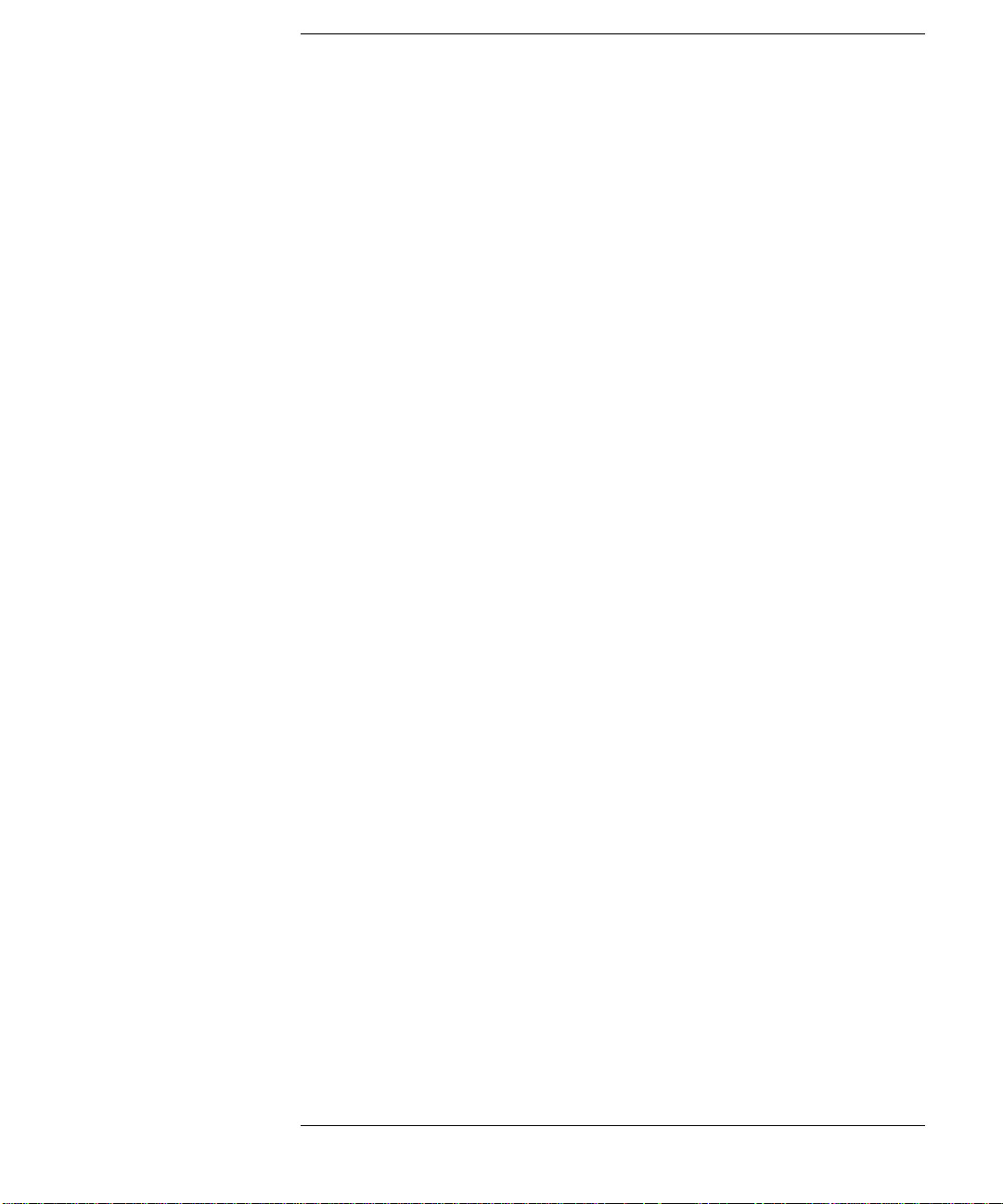
Inhalt
Hewlett-Packard Kundendienst in den USA . . . . . . . . . . . . . . . . . . . . . . . . . .A-17
Weltweiter Hewlett-Packard Kundendienst . . . . . . . . . . . . . . . . . . . . . . . . . . .A-17
B. Betrieb des Laufwerks auf einem SCSI-Bus
Ein kurzer Überblick zu SCSI . . . . . . . . . . . . . . . . . . . . . . . . . . . . . . . . . . . . . . . .B-2
Allgemeines . . . . . . . . . . . . . . . . . . . . . . . . . . . . . . . . . . . . . . . . . . . . . . . . . . . .B-2
Der SCSI-Bus. . . . . . . . . . . . . . . . . . . . . . . . . . . . . . . . . . . . . . . . . . . . . . . . . . .B-2
Vorbereiter und Ziele . . . . . . . . . . . . . . . . . . . . . . . . . . . . . . . . . . . . . . . . . . . . .B-2
LUN-Adressierung. . . . . . . . . . . . . . . . . . . . . . . . . . . . . . . . . . . . . . . . . . . . . . .B-3
Übertragungsgeschwindigkeit auf dem Bus. . . . . . . . . . . . . . . . . . . . . . . . . . . .B-4
Abschlußwiderstand . . . . . . . . . . . . . . . . . . . . . . . . . . . . . . . . . . . . . . . . . . . . .B-5
Einseitig abgeschlossene-und Differentialschnittstellen . . . . . . . . . . . . . . . . . .B-5
Steckverbinder . . . . . . . . . . . . . . . . . . . . . . . . . . . . . . . . . . . . . . . . . . . . . . . . . .B-6
Der SCSI-Bus und dieses Laufwerk . . . . . . . . . . . . . . . . . . . . . . . . . . . . . . . . . . .B-7
Mischen von Breitbus- und Schmalbusgeräten . . . . . . . . . . . . . . . . . . . . . . . . .B-7
Kabellängen . . . . . . . . . . . . . . . . . . . . . . . . . . . . . . . . . . . . . . . . . . . . . . . . . . . .B-9
Abschließen . . . . . . . . . . . . . . . . . . . . . . . . . . . . . . . . . . . . . . . . . . . . . . . . . . . .B-9
Allgemeines . . . . . . . . . . . . . . . . . . . . . . . . . . . . . . . . . . . . . . . . . . . . . . . . . . .B-10
C. Sicherheitshinweise und behördliche Informationen
Überblick . . . . . . . . . . . . . . . . . . . . . . . . . . . . . . . . . . . . . . . . . . . . . . . . . . . . . . . . C-2
CDRH-Vorschriften (nur USA) . . . . . . . . . . . . . . . . . . . . . . . . . . . . . . . . . . . . . . .C-3
Radiofrequenzstörung-Erklärung der EU (nur Europa). . . . . . . . . . . . . . . . . . . . .C-4
Kommunikationserlaß 1984 (Großbritannien). . . . . . . . . . . . . . . . . . . . . . . . . . . .C-5
EU Übereinstimmungserklärung . . . . . . . . . . . . . . . . . . . . . . . . . . . . . . . . . . . . . .C-6
Herstellerbescheinigung. . . . . . . . . . . . . . . . . . . . . . . . . . . . . . . . . . . . . . . . . . . . .C-7
English Translation of German Sound Emission Directive . . . . . . . . . . . . . . . .C-7
Turvallisuusyhteenveto. . . . . . . . . . . . . . . . . . . . . . . . . . . . . . . . . . . . . . . . . . . . . .C-8
vii
Page 8
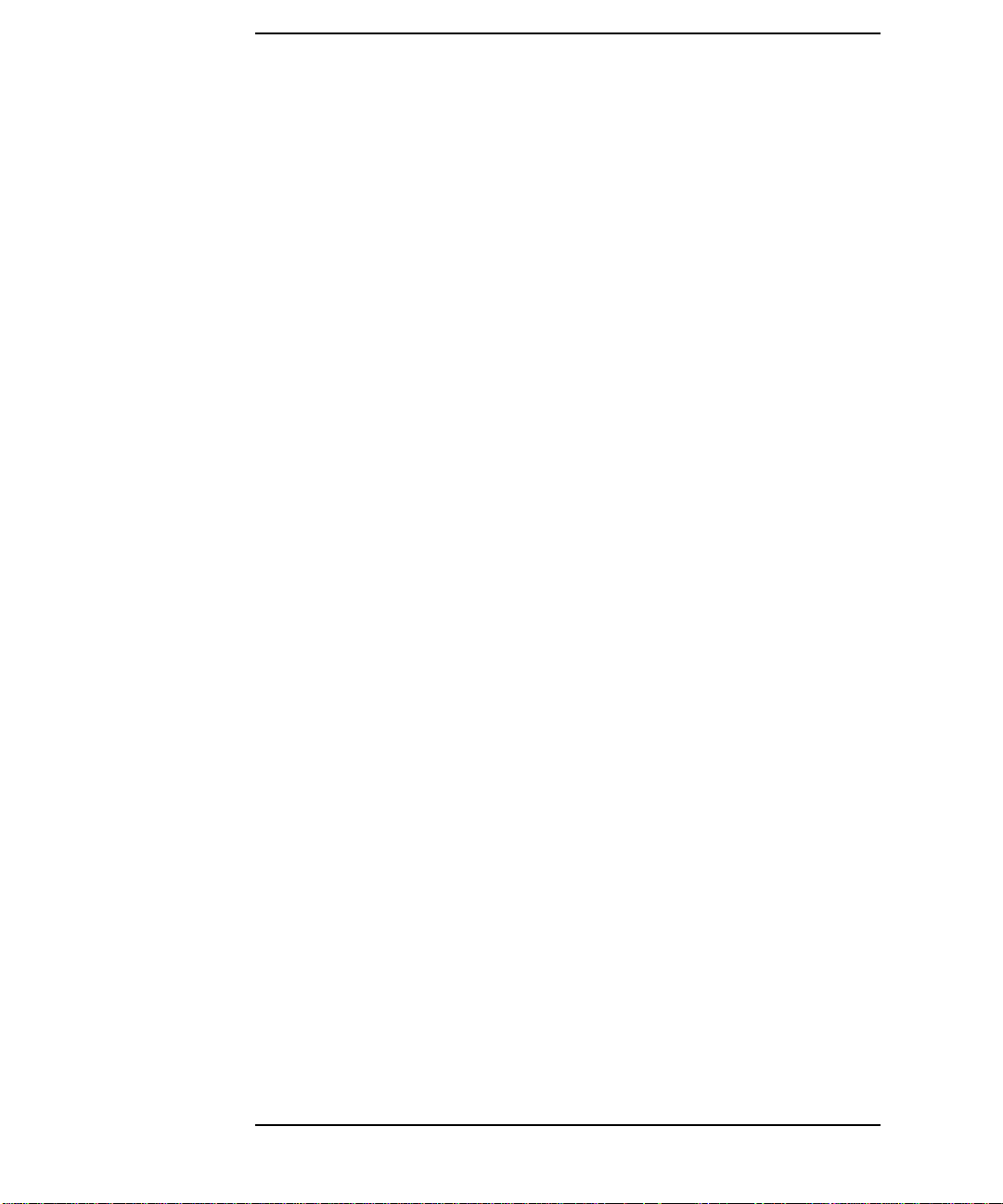
Inhalt
Laserturvallisuus . . . . . . . . . . . . . . . . . . . . . . . . . . . . . . . . . . . . . . . . . . . . . . . .C-8
Huolto. . . . . . . . . . . . . . . . . . . . . . . . . . . . . . . . . . . . . . . . . . . . . . . . . . . . . . . . .C-8
English Translation of Finland Regulatory Information . . . . . . . . . . . . . . . . . . . C-10
Japanische VCCI-Erklärung . . . . . . . . . . . . . . . . . . . . . . . . . . . . . . . . . . . . . . . .C-11
Glossar
Index
viii
Page 9
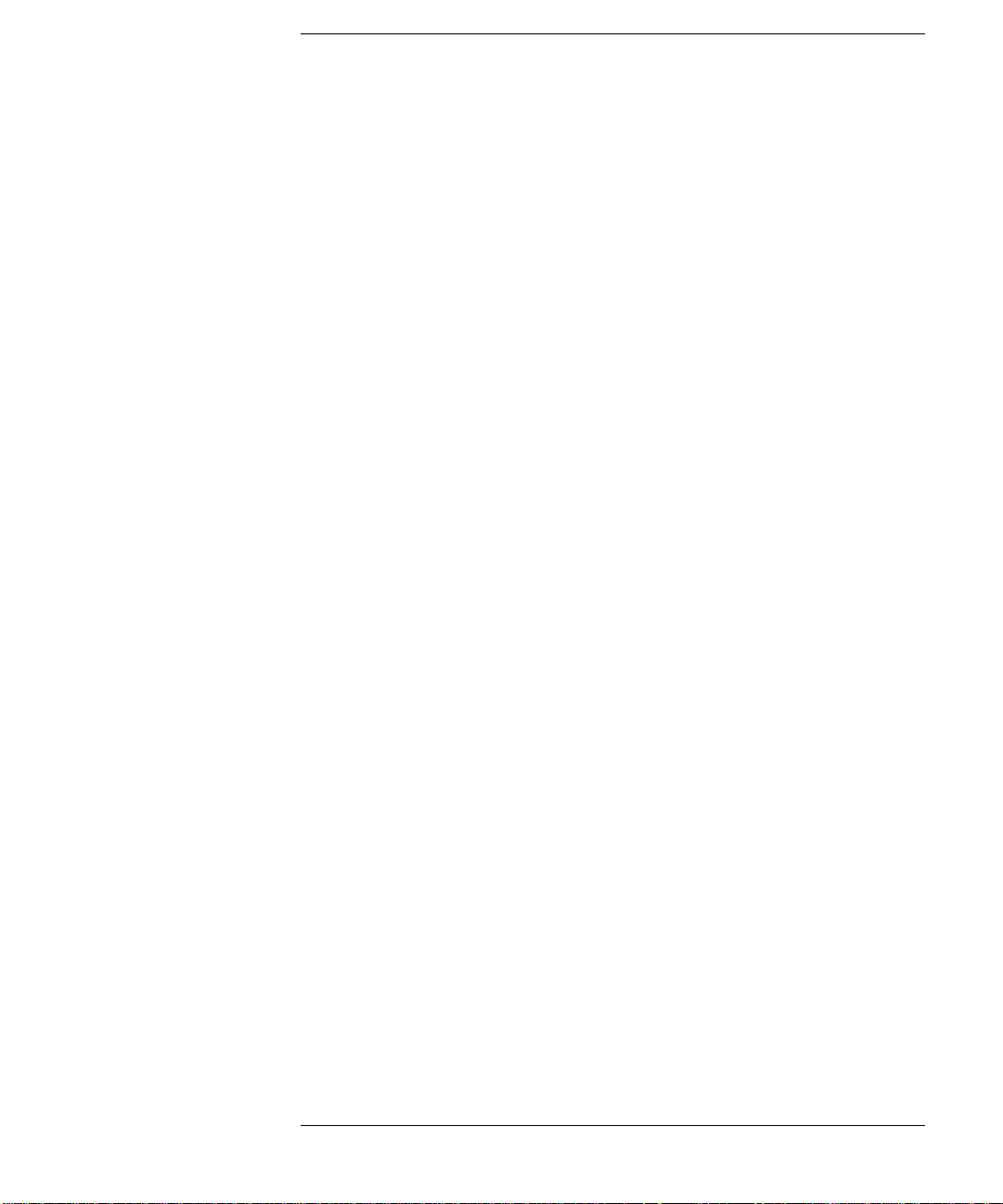
Abbildungen
Abbildung 1-1 . Merkmale der Rückwand. . . . . . . . . . . . . . . . . . . . . . . . . . . . . . . 1-4
Abbildung 2-1 . Empfohlene Anbringung von Kassettenaufklebern. . . . . . . . . . . 2-4
Abbildung 2-2 . Plazierung des Schreibschutzschiebers . . . . . . . . . . . . . . . . . . . . 2-5
Abbildung 3-1 . Merkmale des Bedienfelds . . . . . . . . . . . . . . . . . . . . . . . . . . . . . 3-2
ix
Page 10
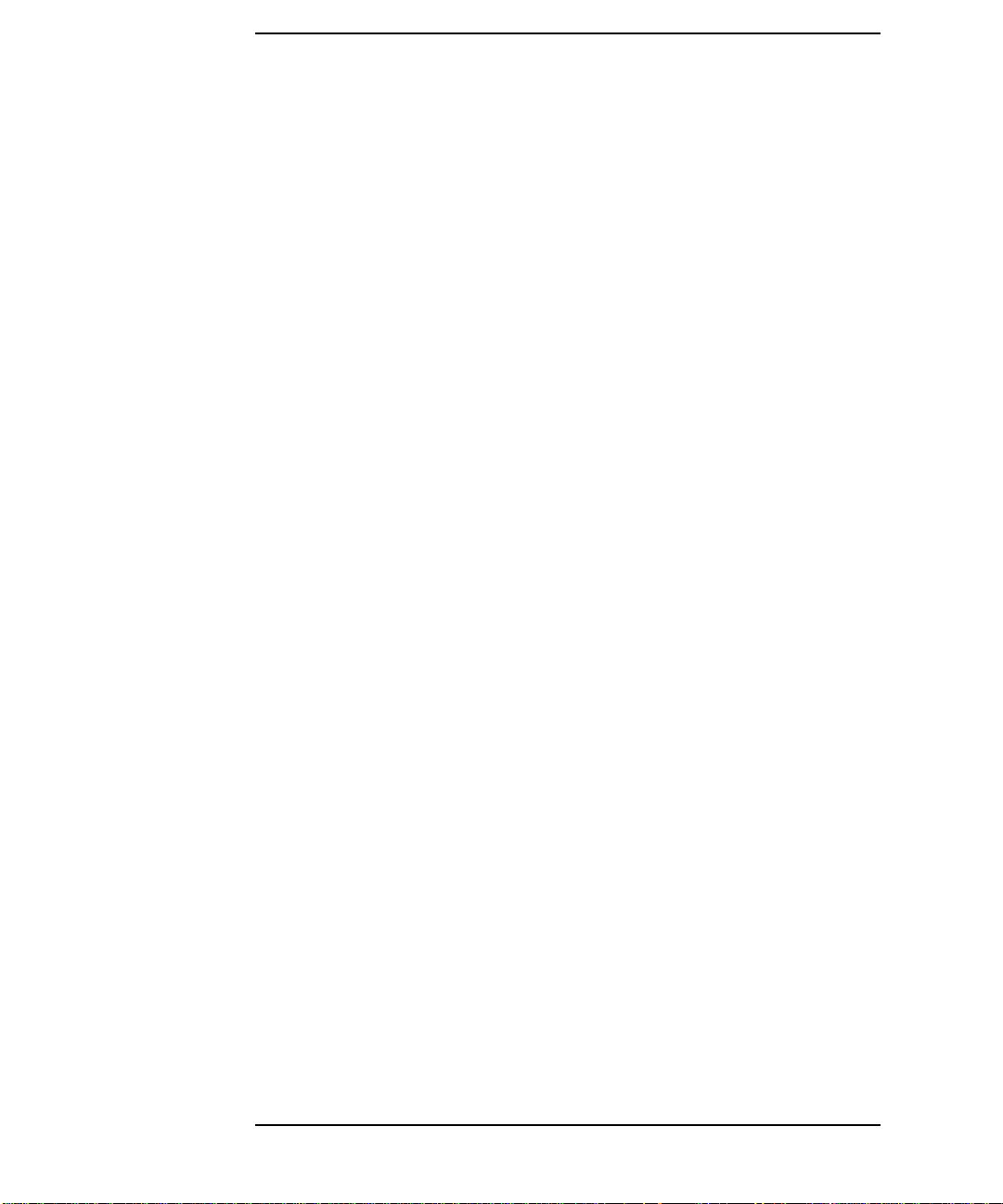
Abbildungen
x
Page 11
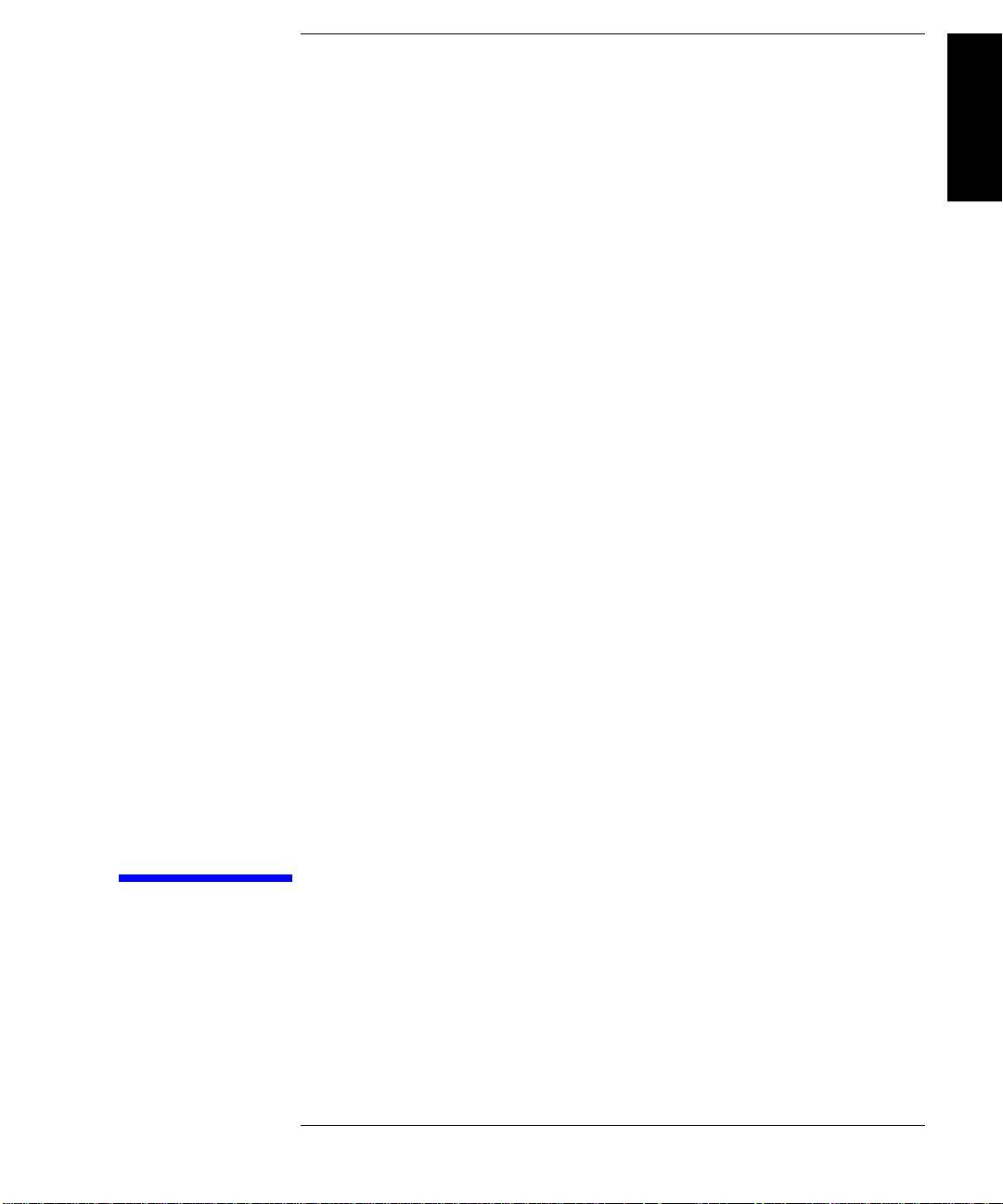
Vorbereiten des
Laufwerks
1 Vorbereiten des Laufwerks
Page 12
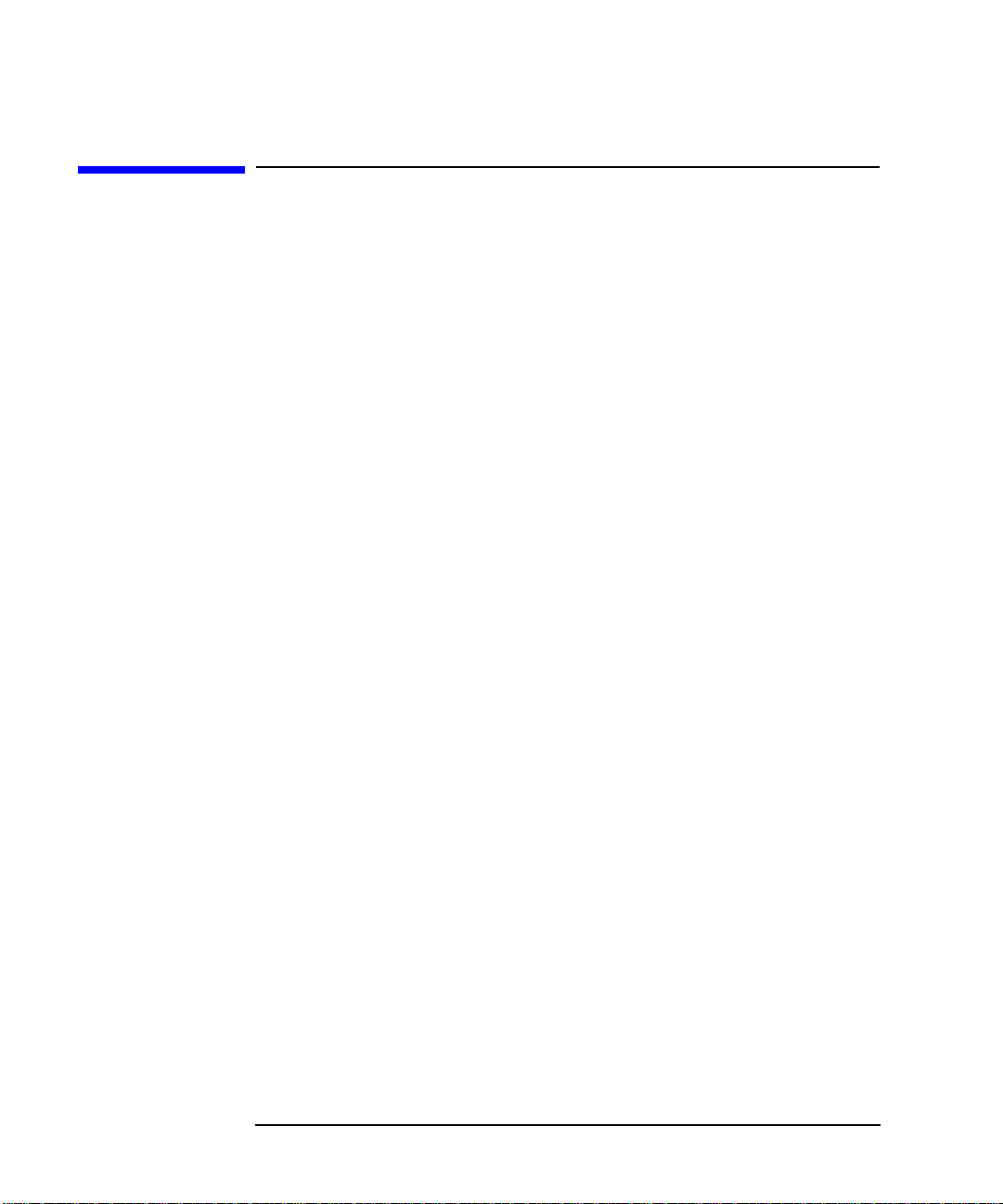
Vorbereiten des Laufwerks
Vorbereiten des Laufwerks
Vorbereiten des Laufwerks
Dieses Kapitel behandelt die Umgebung, Hardware und Verfahren, die zum
Anschließen eines 5200ex Bildplattenlaufwerks am Host-Computer erforderlich
sind:
• Vorbereiten der Umgebung
• Merkmale der Rückwand
• Festlegen der Laufwerksadresse
• Auswählen und Festlegen des Betriebsmodus
• Anschließen des Laufwerks an einen Hostcomputer
1-2 Kapitel 1
Page 13
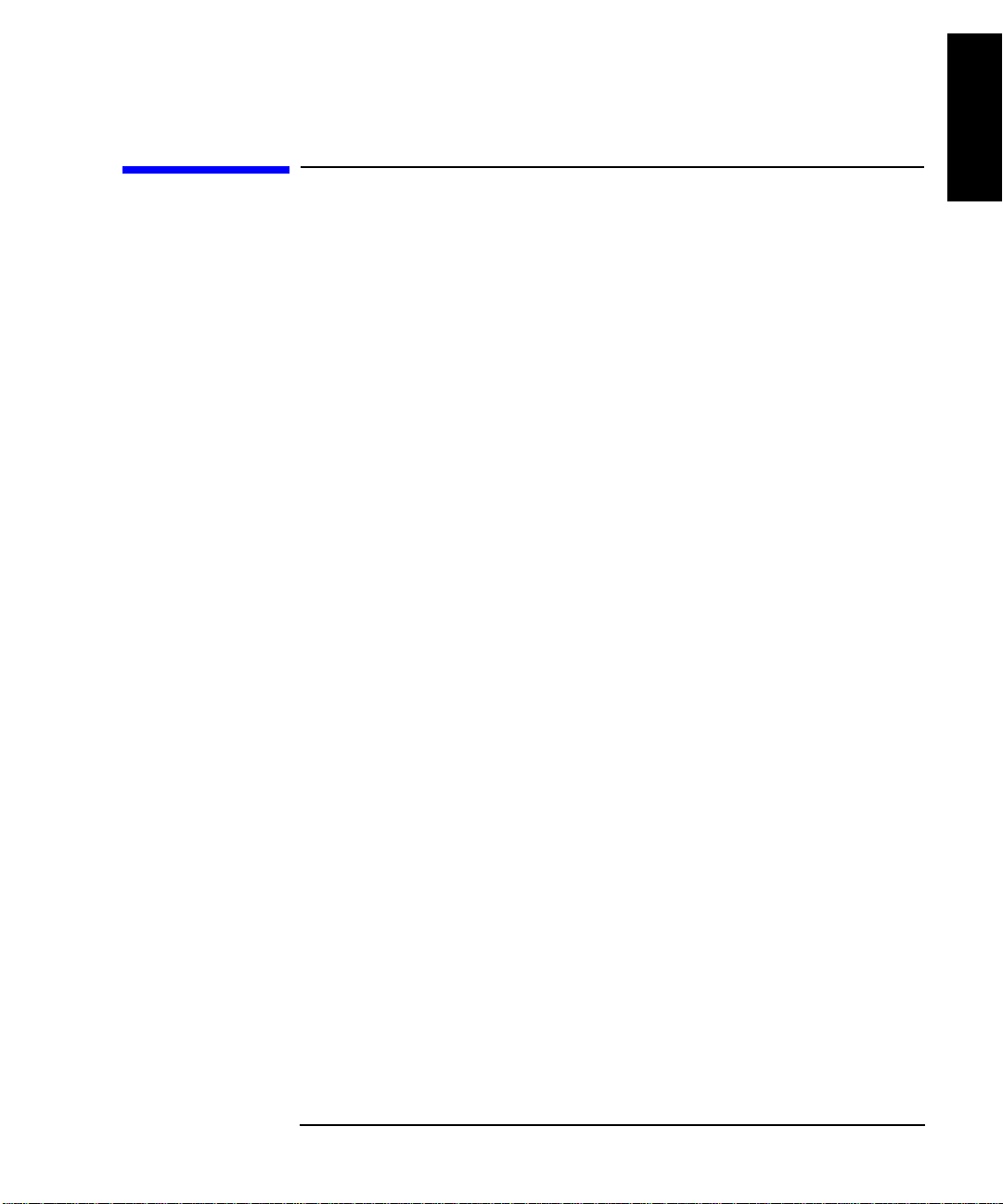
Vorbereiten des Laufwerks
Vorbereiten der Umgebung
Vorbereiten der Umgebung
Die folgenden Umgebungsfaktoren helfen bei der Sicherstellung der optimalen
Leistung des Bildplattenlaufwerks .
Erforderlicher Freiraum
Hinter der Rückwand und vor dem Laufwerk sind mindestens 70-80 mm Freiraum
für Luftströmung erforderlich.
Anforderungen an den Aufstellort
Das Laufwerk muß abseits von Verunreinigungsquellen, wie häufig benutzten
Türen und Gän gen, Druckern , gelagerten Büroartikeln, auf denen sich Staub
ansammelt, und rauchgefüllten Räumen, aufgestellt werden.
Kapitel 1: Vorbereiten
des Laufwerks
Vorbereiten des
Laufwerks
Kapitel 1 1- 3
Page 14
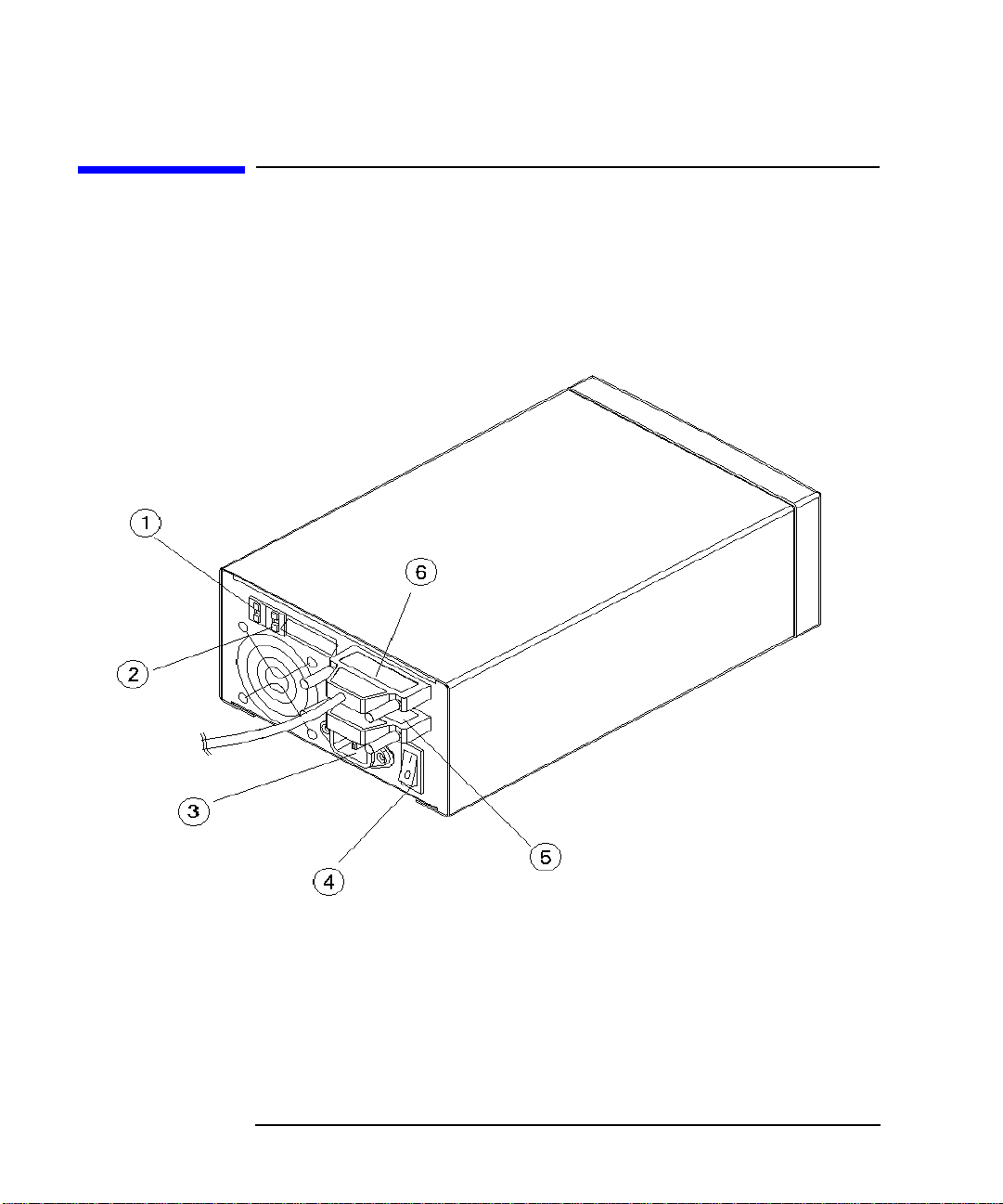
Vorbereiten des Laufwerks
Merkmale der Rückwand
Merkmale der Rückwand
Vor dem Anschließen des Laufwerks an das Hostsystem müssen die folgenden
Merkmale der Rückwand identifiziert werden.
Abbildung 1-1 Merkmale der Rückwand
1-4 Kapitel 1
Page 15
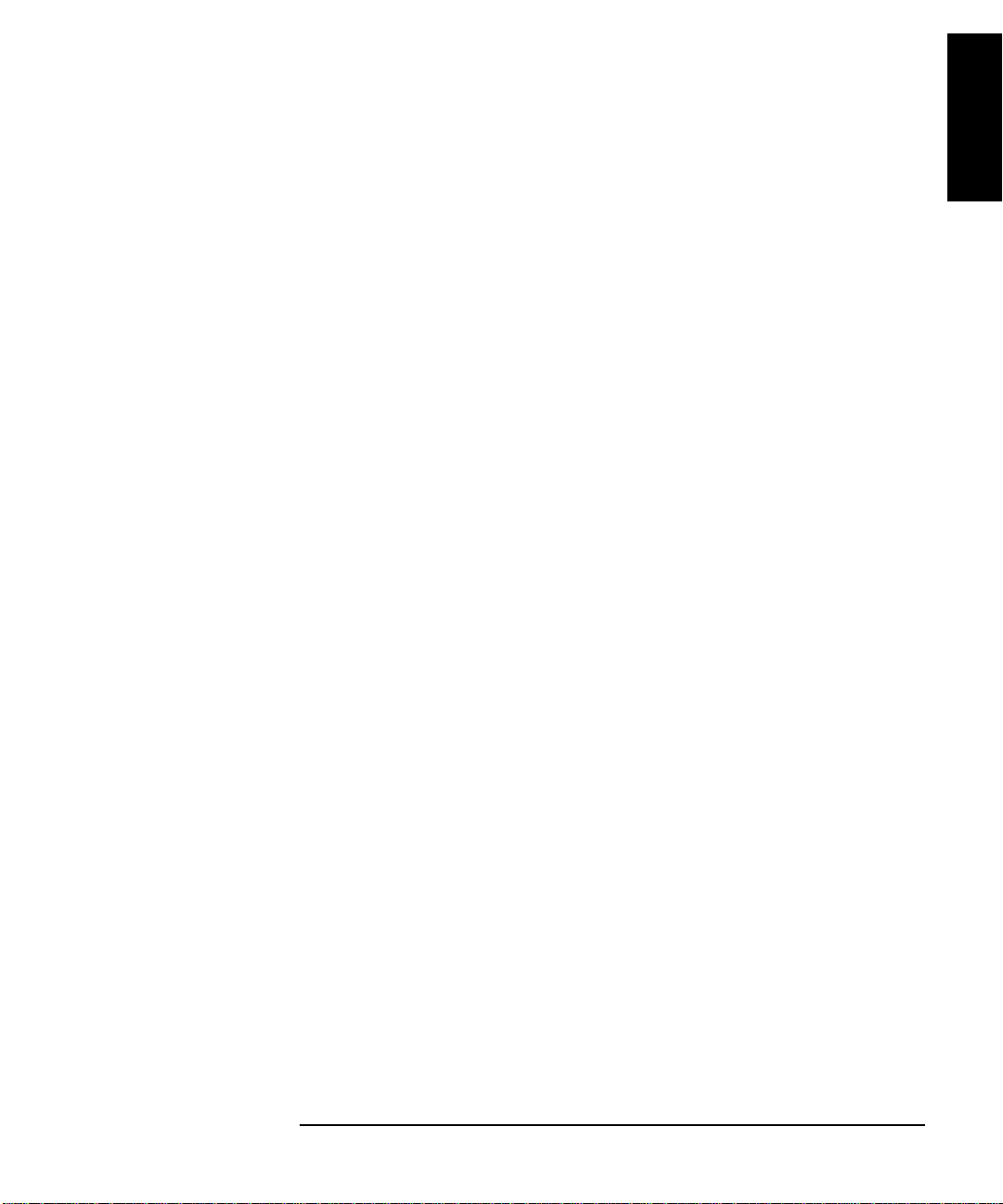
Vorbereiten des Laufwerks
Merkmale der Rückwand
Die folgenden Nummern stimmen mit den Nummern in der Zeichnung auf der
vorherigen Seite überein.
1 SCSI-ID-Schalter Dient zum Einstellen der SCSI-ID. Siehe
„Festlegen der SCSI-ID“ in diesem
Abschnitt.
2 Betriebsmodusschalter Dient zum Auswählen des Betriebsmodus
und Festlegen der Einstellungen für die
Schreibprüfung. Siehe „Festlegen des
Betriebsmodus und Schreibprüfung“ in
diesem Abschnitt.
3 Netzanschluß Buchse für das Netzkabel.
4 Ein/Aus-Schalter Dient zum Ein- oder Ausschalten der
Stromversorgung.
Kapitel 1: Vorbereiten
des Laufwerks
Vorbereiten des
Laufwerks
5 SCSI-Steckverbinder (mit
Abschlußwid er st an d
angeschlossen)
6 SCSI-Anschluß (mit
angeschlossenem Kabel)
50-poliger HD-SCSI-Steckverbinder
(D Mikro-S teckverbinder). Der
Abschlußwiderstand kann an einem der
beiden Steckverbinder befestigt sein
(siehe „6“).
Ein Abschlußwiderstand muß entweder an
„5“ oder „6“ angeschlossen sein, wenn das
Laufwerk das letzte physische Gerät au f
einem SCSI-Bus ist.
50-poliger HD-SCSI-Steckverbinder
(D Mikro-Steckverbinder). Das Kabel
kann an einem der beiden Steckverbinder
angeschlossen sein (siehe „5“).
Ein Abschlußwiderstand muß entweder an
„5“ oder „6“ angeschlossen sein, wenn das
Laufwerk das letzte physische Gerät au f
einem SCSI-Bus ist.
Kapitel 1 1- 5
Page 16
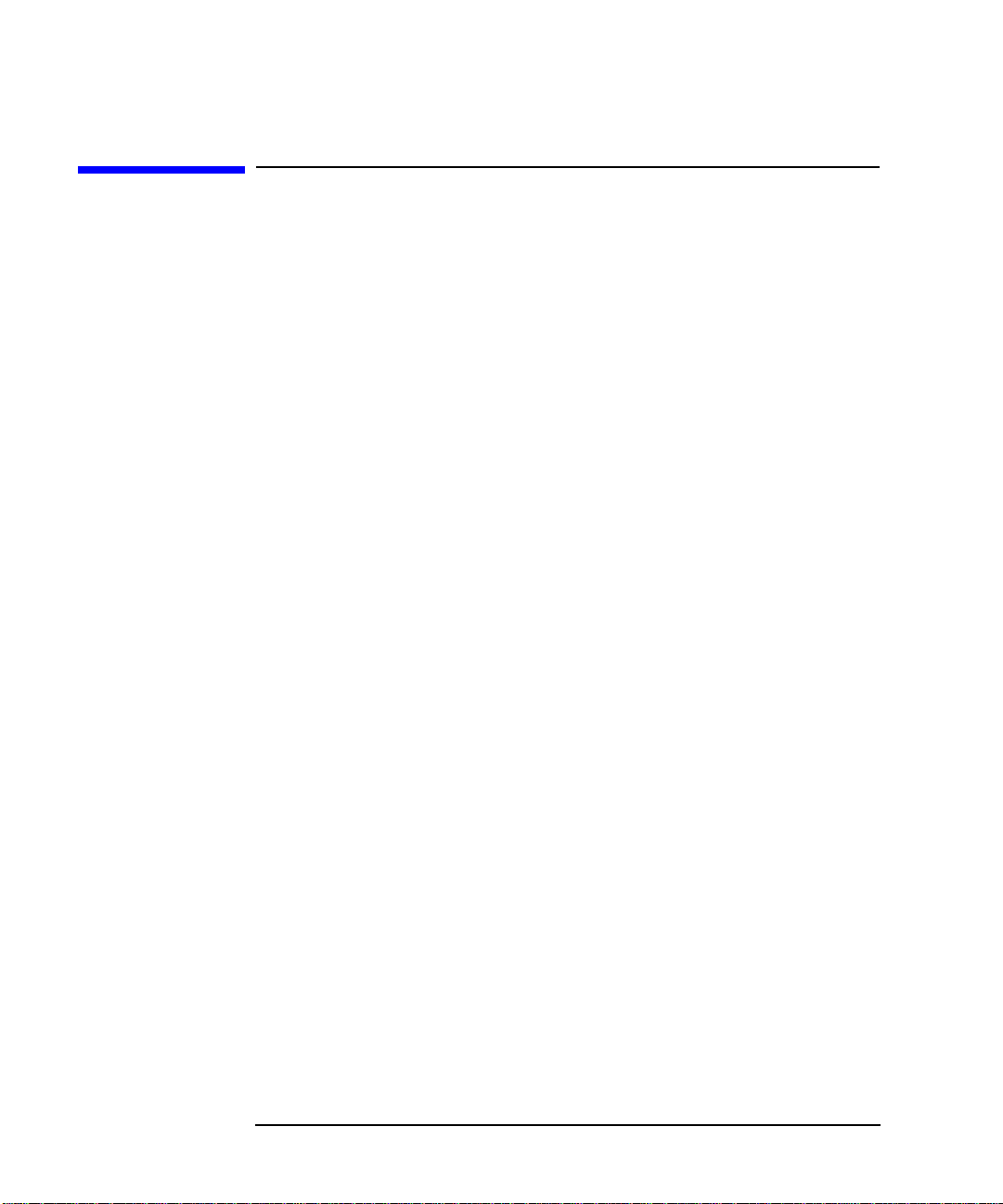
Vorbereiten des Laufwerks
Anschließen des Laufwerks an den Hostcomputer
Anschließen des Laufwerks an den
Hostcomputer
Das Laufwerk ist ein einseitig abgeschlossenes „Schmalbus“-SCSI-2-Gerät. Das
bedeutet, daß das Laufwerk über 50-pol ige HD-Steckv erbinder an einen 50 -poligen,
einseitig abgeschlossenen SCSI-B us angeschlossen ist.
Sie können das Laufwerk als einziges Gerät auf dem Bus oder eines von mehreren
Geräten auf dem Bus (prioritätisch verkettet) an einen SCSI-Bus anschließen.
Die für dieses Laufwerk festgelegte SCSI-ID identifiziert das Laufwerk auf dem
Bus und stellt außerdem die Priorität für den Einsatz auf dem Bus ein. Wenn Sie
mehr Informationen über den Betrieb des SCSI-Busses erfahren möchten, schlagen
Sie in Anhang B nach. In der Dokumentation des Hostadapters finden Sie
zusätzliche Richtlinien zum Installieren dieses Laufwerks auf dem Bus.
Die folgenden Abschnitte beschreiben die Schritte, mit denen dieses Laufwerk auf
dem Bus installiert wird. Sie müssen wie folgt vorgehen:
• Bestimmen Sie den Betriebsmodus des Laufwerks und stellen Sie ihn ein
• Bestimmen Sie die SCSI-ID des Laufwerks und stellen Sie diese ein
• Schließen Sie das Buskabel an und achten Sie darauf, daß der Bus korrekt
abgeschlossen ist
Festlegen des Betriebsmodus und Schreibprüfung
Dieses Laufwerk kann in zwei Betriebsmodi betrieben werden:
• als Bildplattens peichergerät
• als Direktzugriffsgerät
In den meisten Fällen können Sie den Bildplattenspeichermodus auswählen (die
Standardeinstellung). Wählen Sie den Modus „Direktzugriffsgerät“, wenn das
System Bildplattengeräte nicht unterstützt oder das System ein Direktzugriffsgerät
erfordert. In der Systemdokumentation können Sie nachlesen, welcher Modus
ausgewählt werden soll.
In beiden Betriebsmodi haben Sie die Wahl zwischen aktivierter und deaktivierter
Schreibprüfung.
1-6 Kapitel 1
Page 17
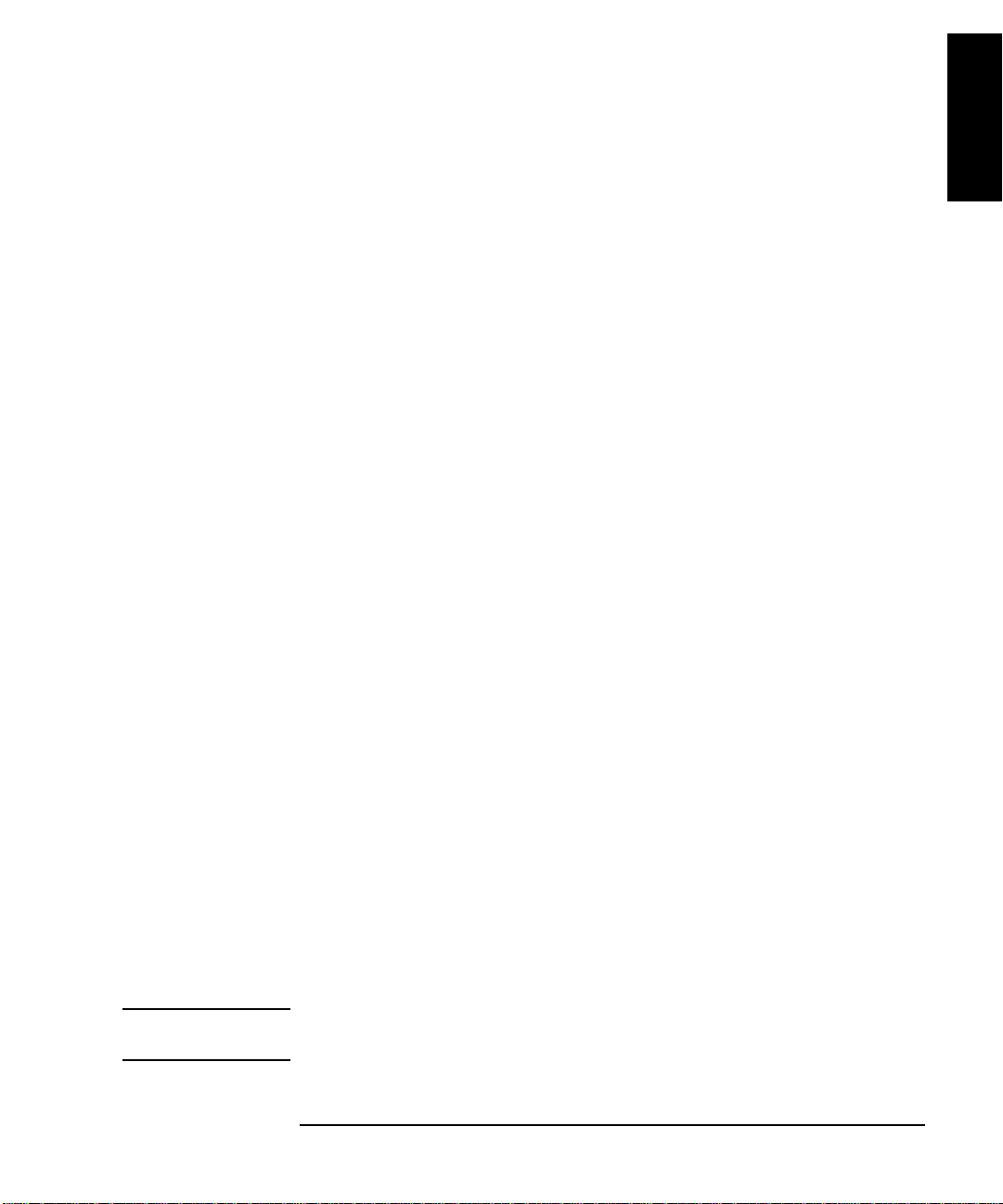
Vorbereiten des Laufwerks
Anschließen des Laufwerks an den Hostcomputer
Die Schreibprüfungskonfiguration gewährleistet, daß Daten zuverlässig auf eine
Bildplatte geschrieben werden. Das Laufwerk wird mit aktivierter Schreibprüfung
geliefert. Viele Software-Anwendungen verwenden auch standardmäßig diese
Schreibmethode.
Das Schreiben von Daten auf eine magnetoptische Platte erfordert zwei
Schreibdurchgänge. Der erste Durchgang löscht die Daten in dem Sektor, auf dem
die Daten geschrieben werden. Der zweite Durchgang schreibt die neuen Daten in
diesen Sektor.
Wenn die Schreibprüfung akti v iert ist (EIN), wi rd ein weiterer Durch ga ng über dem
Sektor durchgeführt. Dieser dritte Durchgang überprüft, ob alle Daten korrekt in den
Sektor geschrieben wurden. Um die Zuverlässigkeit der Daten zu erhöhen,
empfiehlt Hewlett-Packard, daß Sie die Standardeinstellung (EIN) für die
Schreibprüfung beibehalten. Beachten Sie, daß Schreiboperationen bei aktivierter
Schreibprüfu ng länger dauern.
Schritte zum Festlegen des Gerätemodus und des Schreibprüfungsmodus:
1. Bestimmen Sie de n benötigten Bet riebsmodus (Bildplattengerät oder
Direktzugriffsgerät) und ob Schreibprüfung aktiviert bzw. deaktiviert sein soll.
Kapitel 1: Vorbereiten
des Laufwerks
Vorbereiten des
Laufwerks
Mit dem Modusschalter ist folgende Auswahl verfügbar:
• 2 - Bildplattengerät mit aktivierter Schreibprüfung (EIN) (Standard).
• 0 - Bildplattengerät mit deaktivierter Schreibprüfung (AUS).
• 1 - Direktzugriffsgerät mit deaktivierter Schreibprüfung (AUS).
• 3 - Direktzugriffsgerät mit aktivierter Schreibprüfung (EIN).
2. Legen Sie den Betriebsmodus fest.
a. Suchen Sie den Betriebsmodusschalter auf der Rückwand des Laufwerks
(siehe „2“ in Abbildung 1-1).
b. Legen Si e den B etr iebs modus fest, indem Sie d en Kno pf oben oder un ten i m
Fenster mit einem kleinen Schraubenzieher oder der Spitze eines
Kugelschreibers drücken (das wird im folgenden beschrieben):
• Der Knopf über dem Modusfenster verringert die Nummer um Eins
• Der Knopf unter dem Modusfenster erhöht die Nummer um Eins
HINWEIS Wenn Sie den Betriebsmodus bei eingeschalteter Stromversorgung ändern, müssen
Sie das Laufwerk aus- und einschalten, damit der Modus wirksam wird.
Kapitel 1 1- 7
Page 18
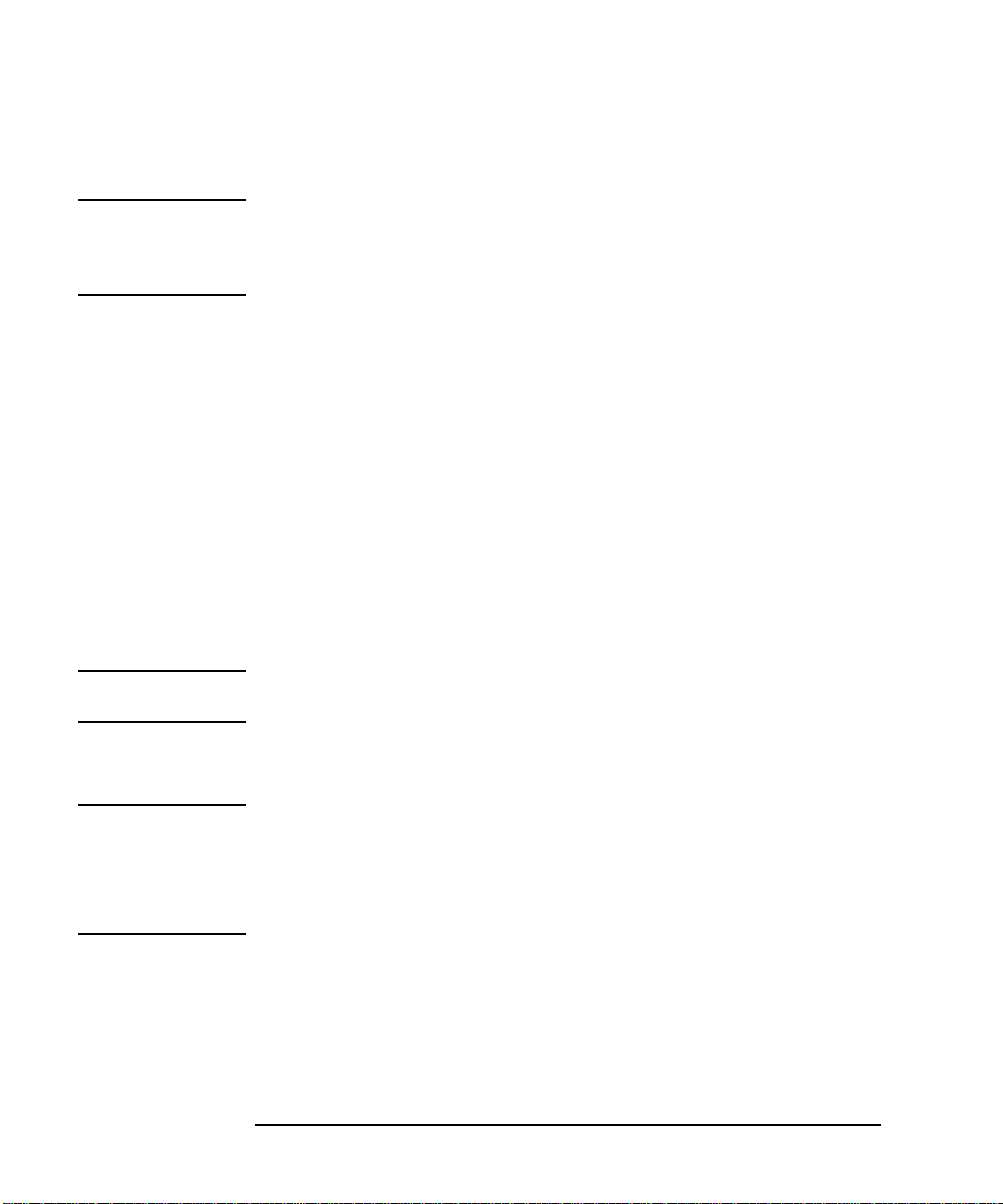
Vorbereiten des Laufwerks
Anschließen des Laufwerks an den Hostcomputer
Festlegen der SCSI-ID
VORSICHT Vor dem Abschalten der Stromversorgung zu einem Gerät auf dem SCSI-Bus
müssen Sie sicherstellen, daß der Bus inaktiv ist. Wenn die Stromversorgung bei
aktivem SCSI-Bus ausgeschaltet wird, kann es zu Datenverlusten oder einem
undefinierbaren Busstatus kommen.
1. Schalten Sie die Stromversorgung des Laufwerks AUS („4“ in Abbildung 1-1).
2. Prüfen Sie, welche SCSI-Adressen verfügbar sind. Gewöhnlich ist der
Host-Busadapter auf 7 eingestellt und die verfügbaren Adressen befinden sich
im Bereich 0 bis 6.
Die Standardeinstellung der SCSI-ID dieses Laufwerks ist 4.
3. Suchen Sie den SCSI-ID-Schalter auf der Rückwand des Laufwerks (siehe „1“
in Abbildung 1-1).
4. Legen Sie die SCSI-ID fest, indem Sie den Knopf oben oder unten im Fenster
mit einem kleinen Schraubenzieher oder der Spitze eines Kugelschreibers
drücken (das wird im folgenden beschrieben):
• Der Knopf über dem Modusfenster verringert die Nummer um Eins
• Der Knopf unter dem Modusfenster erhöht die Nummer um Eins
HINWEIS Wenn Sie die SCSI-ID bei eingeschalteter Stromversorgung änd ern, müsse n Sie das
Laufwerk aus- und einscha lten, damit der Ho st die neue ID erke nnt.
Verkabelung und Abschließen
HINWEIS Dieses Laufwerk ist ein „schnelles“ SCSI-Gerät. Die maximal zulässige
SCSI-Kabellänge darf nicht mehr als 3,0 m betragen (einschließ lich der internen
Kabellängen aller Peripheriegeräte auf dem Bus).
Für dieses Laufwerk sollten 0,5 m als interne SCSI-Kabellänge berücksichtigt
werden.
1. Schließen Sie ein Ende des Netzkabels an den Wechselstromanschluß auf der
Rückwand des Bildplattenlaufwerks und das andere Ende an eine Steckdose an.
2. Drücken Sie den Netzschalter an der Rückseite des Bildplattenlaufwerks, damit
sich dieser in der Stellung „EIN“ befindet (Drücken Sie „1“.)
1-8 Kapitel 1
Page 19
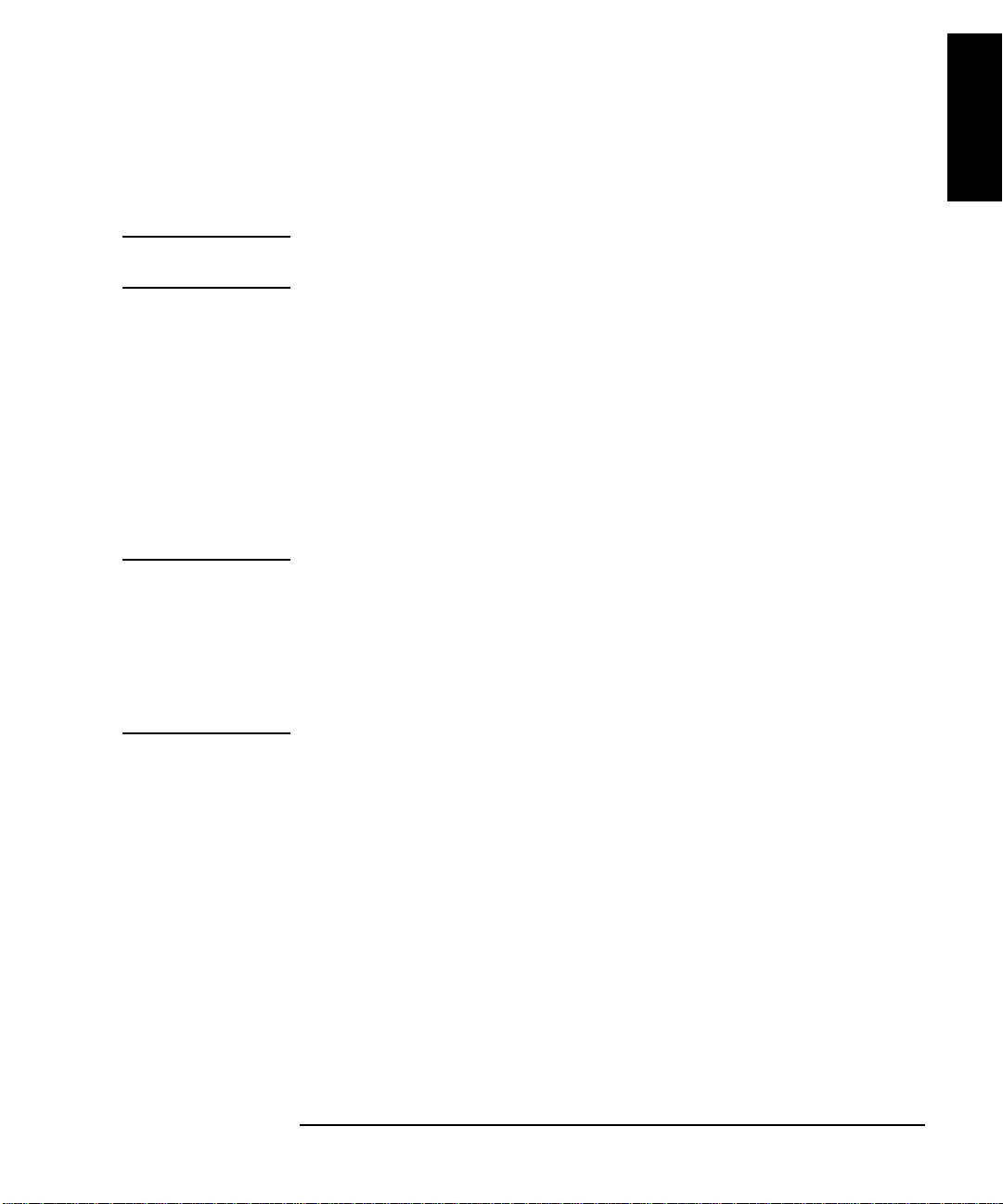
Vorbereiten des Laufwerks
Anschließen des Laufwerks an den Hostcomputer
3. Schalten Sie die Strom ver so r gung des Hostcom puters ein (od er sch alten Sie den
Hostcomputer aus und wieder ein, falls er während dieser Installation
eingeschaltet war, damit er dieses Laufwerk „erkennen“ kann).
HINWEIS Bei einigen Hostcomputern muß die Stromversorung des Laufwerks vor der des
Hostcomputers eingeschaltet werden, damit das Bildplattenlaufwerk erkannt wird.
4. Installieren Sie die entsprechenden Treiber für das Host-Betriebssystem.
Die Software Architects Treiber, die mit diesem Laufwerk geliefert werden,
ermöglichen das Lesen und Beschreiben von 8X-Platten unter den folgenden
Betriebssystemen:
•MAC OS8
• DOS
• Windows 3.1und Windows 95
• Windows NT 3.51 und 4.0
HINWEIS Einige Plattformen sind mit einer Standardunterstützung für diesen Treiber
ausgerüstet.
Kapitel 1: Vorbereiten
des Laufwerks
Vorbereiten des
Laufwerks
Eine aktuelle Liste der Plattformen, die diesen Treiber unterstützen sowie
plattformspezifische Anweisungen zum Anschließen des Treibers an das System
des Host-Computers finden Sie unter:
www.hp.com/isgsupport/optical/index.html.
Kapitel 1 1- 9
Page 20
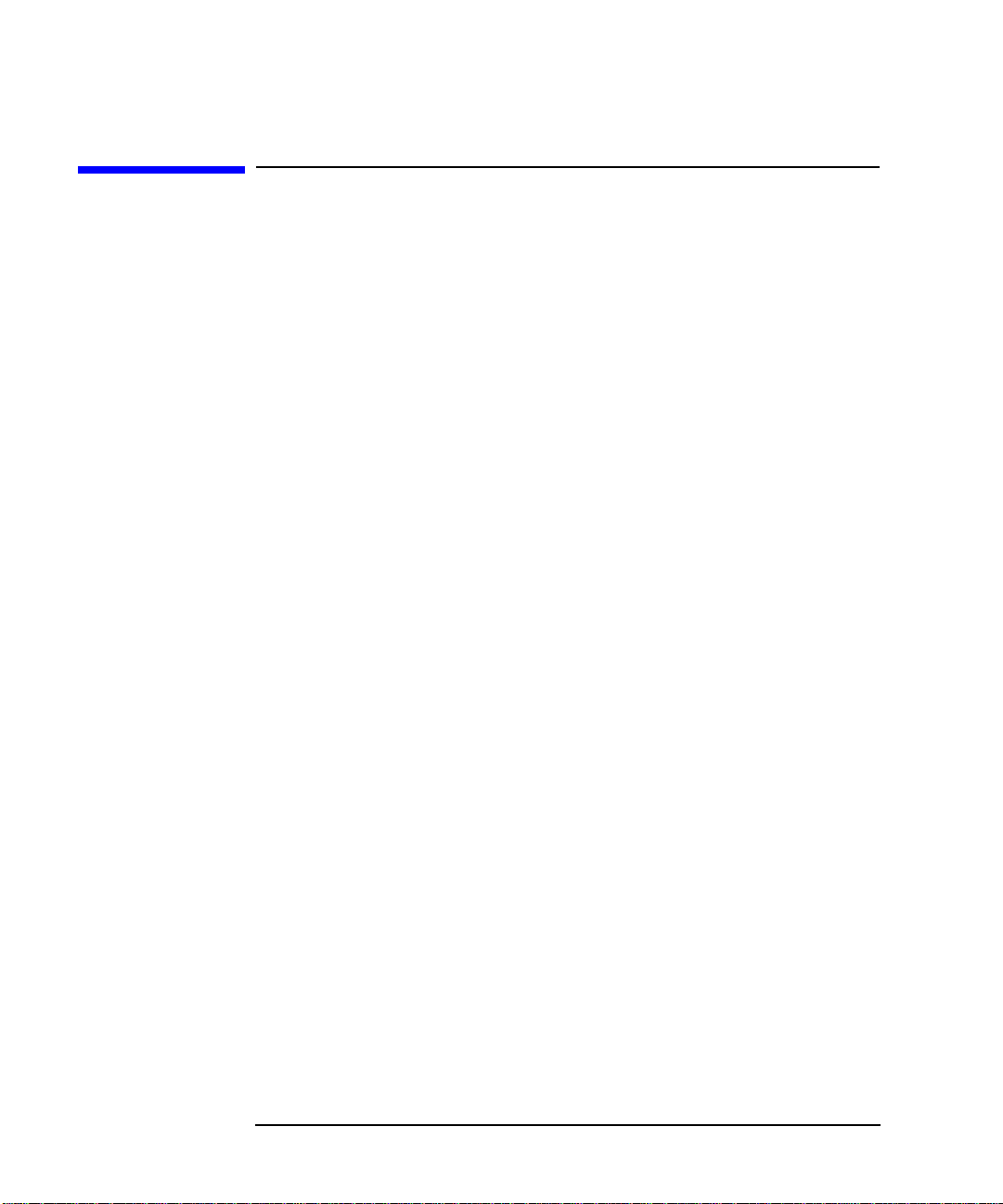
Vorbereiten des Laufwerks
Konfigurieren für einen HP-UX 10.2 / 11.0 Host
Konfigurieren für einen HP-UX 10.2 / 11.0 Host
Anfordern von HP-UX-Korrekturprogrammen
Das HP-UX-System kann u.U. Softw are-Korrekturprogramme erfordern, damit das
5200ex im System korrekt installiert und betrieben werden kann.
Wenn Sie Zugriff auf das World Wide Web haben, führen Sie die folgenden
Schritte aus:
1. Durchsuchen Sie die folgende Adresse auf dem World Wide Web, um
festzustellen und aufzuzeichnen, welche (sofern notwendig) Korrekturprogramme für das System erforderlich sind:
http://www.hp.com/go/optical
2. Laden Sie die erforderlichen Korrekturprogramm-IDs von folgender Adresse
herunter:
USA
http://us-support.external.hp.com
EUROPA
http://europe-support.external.hp.com
Wenn Sie keinen Zugriff zum World Wide Web haben, führen Sie die
folgenden Schritte aus:
1. Zum Anfordern der aktuellen Liste von Korrekturprogrammen, die für
Bildplattenprodukte von Hewlett-Packard benötigt werden, senden Sie eine
E-Mail an:
ssdg_tech_sup@hpgrla.gr.hp.com
Betreff: (keiner)
Text: (keiner)
2. Wenn Sie Anweisungen zum Laden der erforderlichen HP-UX-Korrekturprogramme per E-Mail erhalten möchten, senden Sie eine E-Mail-Nachricht an:
support@support.mayfield.hp.com
Betreff: (keiner)
Text: Sende guide.txt
1-10 Kapitel 1
Page 21
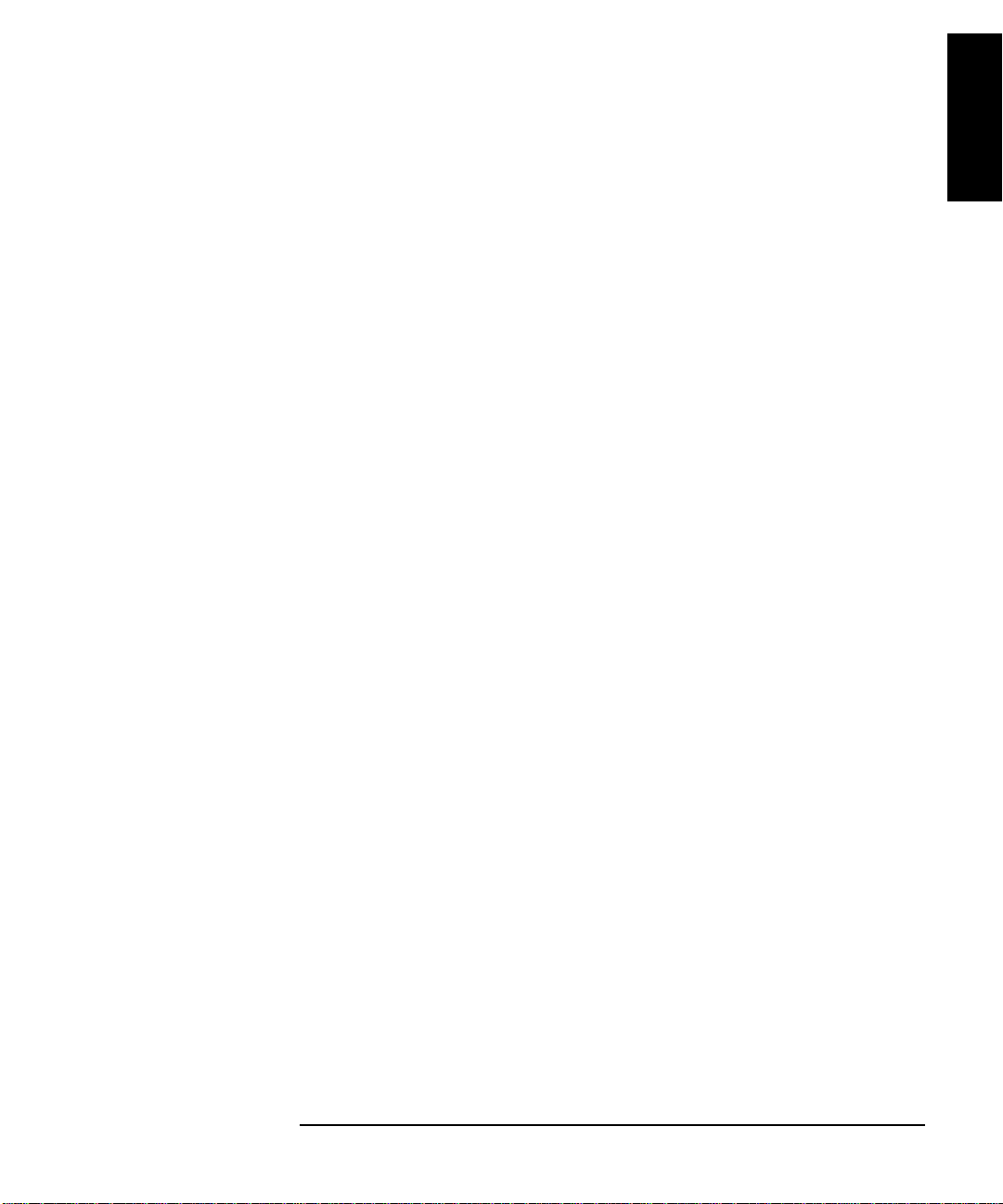
Vorbereiten des Laufwerks
Konfigurieren für einen HP-UX 10.2 / 11.0 Host
3. Laden Sie die Korrekturprogramme per E-Mail vom HP-UnterstützungsleitungHP-UX-E-Mail-Korrekturprogrammserver herunter, indem Sie die einfachen
Anweisungen im Benutzerhandbuch befolgen, das Sie als Antwort auf die
E-Mail-Anfrage in Schritt 2 erhalten haben.
Konfigurieren des Laufwerks in einem System 10.2 /
11.0
Verwenden Sie den System Administration Manager (S AM) zu m Konfigurieren des
5200ex für ein HP-UX 10.0 Hostsystem:
1. Melden Sie sich als Superuser im Hostsystem an, und geben Sie dan n „sam“ ein.
2. Markieren und wählen Sie Disks and File Systems (Platten und Dateisysteme)
aus.
3. Markieren und wählen Sie Disk Devices (Plattengeräte) aus.
4. Markieren Sie das Bildplattenlaufwerk. (SAM bezeichnet es als „SCSI Optical
Disk Drive“ [SCSI-Bildplattenlaufwerk].)
Kapitel 1: Vorbereiten
des Laufwerks
Vorbereiten des
Laufwerks
5. Wählen Sie Add... (Hinzufügen) und Not Using Logic Volume Manager
(Logischen Datenträger-Manager nicht benutzen) aus dem Menü „Actions“
(Aktionen) aus.
Die HP-UX-Systemkonfiguration umfaßt nun das Bildplattenlaufwerk.
Kapitel 1 1-11
Page 22
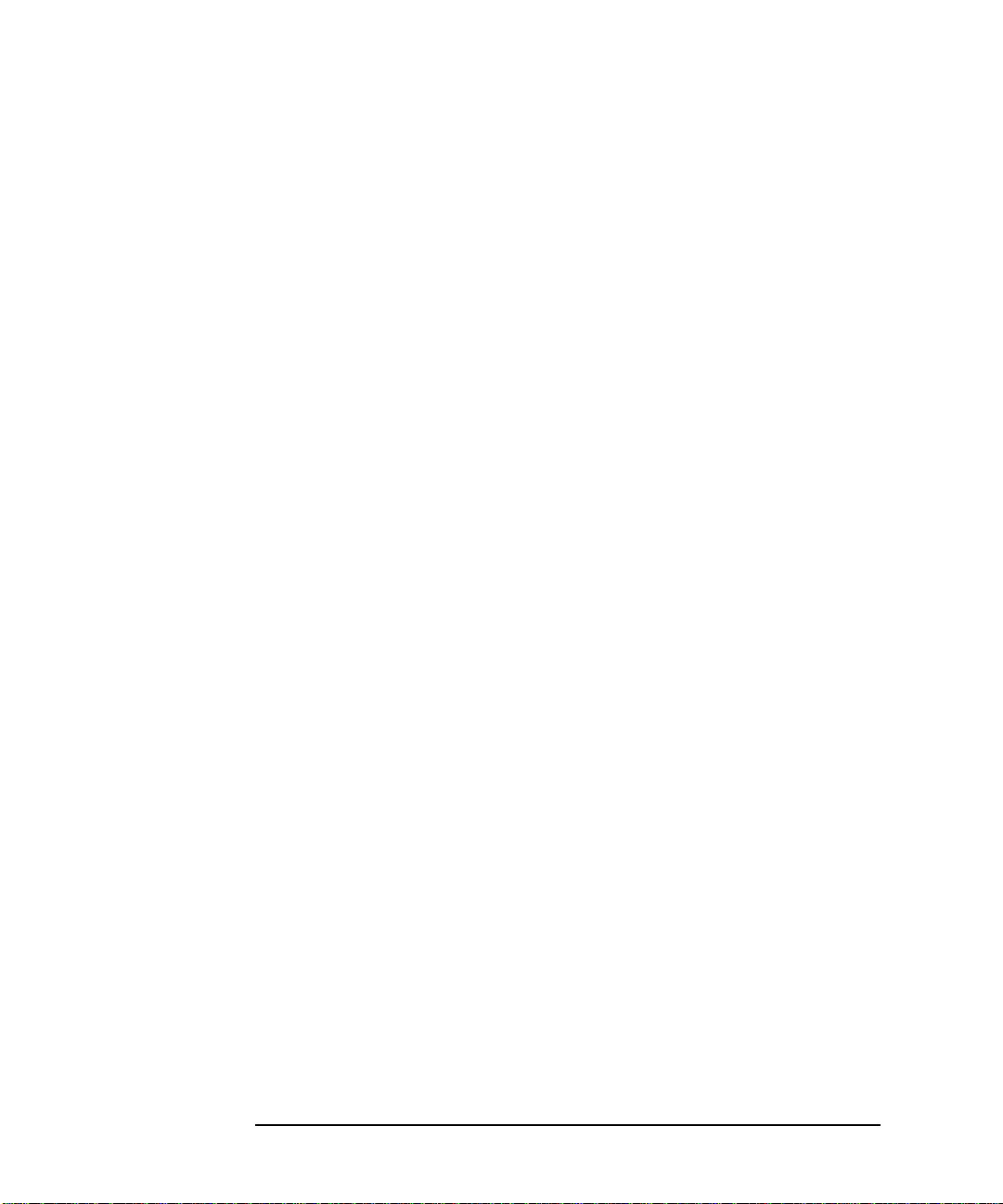
Vorbereiten des Laufwerks
Konfigurieren für einen HP-UX 10.2 / 11.0 Host
1-12 Kapitel 1
Page 23

Bildplatten
Einsatz von
2 Einsatz von Bildplatten
Page 24
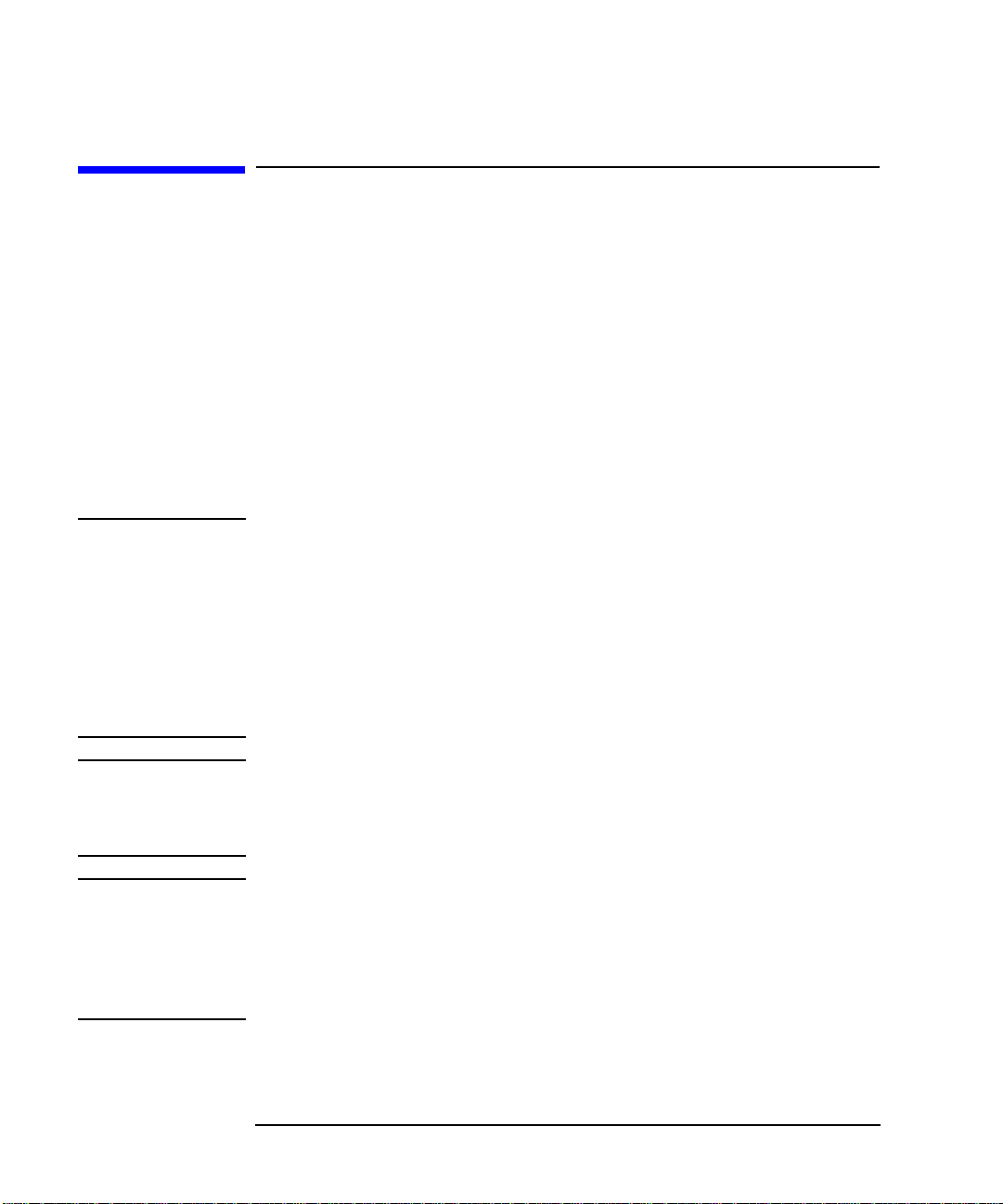
Einsatz von Bildplatten
Überblick über dieses Kapitel
Überblick über dieses Kapitel
Einsatz von Bildplatten
Die Bildplatten, die Sie mit dem Bildplattenlaufwerk verwenden, sind ein
integrierter Bestandteil des Speicherverfahrens. Dieses Kapitel bietet Informationen
zu den folgenden Themen:
• Auswählen des Bildplattentyps
• Beschriften von Bildplatten
• Bildplatten mit Schreibschutz versehen
• Pflege von Bildplatten
HINWEIS Die Bildplattenkassetten, die in dieser Jukebox verwendet werden, sind wichtiger
Bestandteil für die zuverlässige Datenspeicherung.
Bildplattenkassetten bestehen sowohl aus einem magnetoptischen Medium als auch
aus mechanischen Komponenten. Eine gleichbleibende Qualität der magnetoptischen Medien sichert richtiges „Schreiben" un d „Lesen". Die Qualität und
Anpassung der mechanischen Komponenten der Kassette beeinflussen die akkurate,
störungsfreie Handhabung der Kassetten. Das Versagen der mechanischen
Komponenten einer Kassette kann zu Schäden am Mechanismus des Bildplattenlaufwerks führen.
VORSICHT Verwenden Sie bitte ausschließlich nur die von HP qualifizierten optischen
Kassetten. Durch die Verwendung von optischen Kassetten, die nicht ausdrücklich
von HP empfohlen wurden, kann ein Bildplattenlaufwerk beschädigt werden und
die Garantie erlöschen.
HINWEIS Eine Liste mit optischen Medienkassetten von HP befindet sich in Tabelle A-1 in
Anhang A.
Falls Sie keine HP-Medien verwenden, beziehen Sie sich bitte auf die Liste von
HP-qualifizierten Herstellern auf der Web-Site:
www.hp.com/isgsupport/optical/index.htm
2-2 Kapitel 2
Page 25
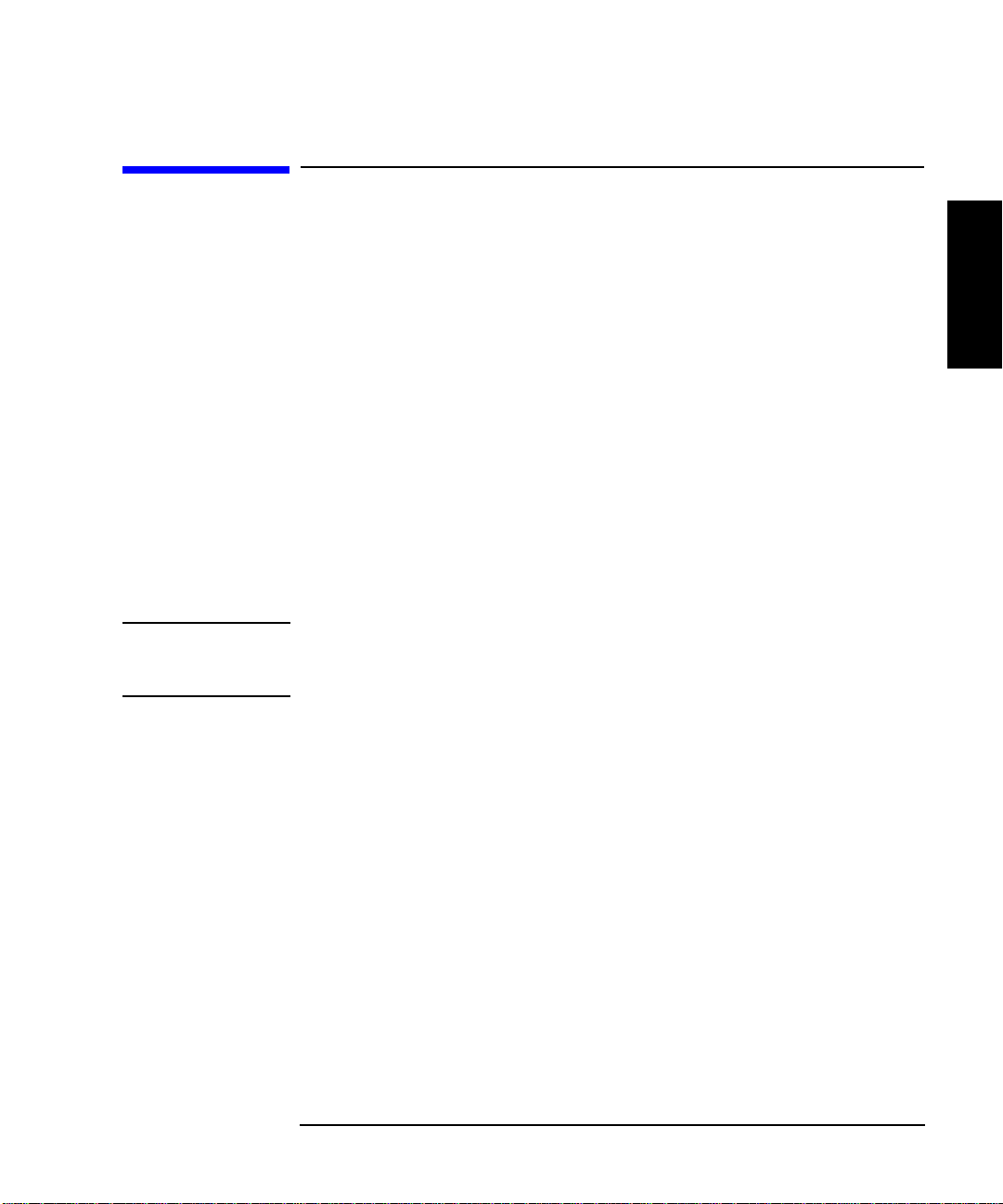
Einsatz von Bildplatten
Auswählen des Bildplattentyps
Auswählen des Bildplattentyps
Zum Einsatz in der Jukebox sind zwe i Typen von Bildplatten verfügbar: wiederholt
beschreibbare Platten und einmal beschreibbare Platten.
Wenn Sie sich für einen Typ der zu verwendenden Platten entsch eiden, sollten Sie
die folgenden Punkte berücksichtigen:
• Wiederholt beschreib bare Bildplatten – Daten können wiederholt
geschrieben und gelöscht werden.
• Einmal beschreibbare Platten – Daten können nur einmal geschrieben und
danach nicht mehr geändert oder gelöscht werden. Wenn Datenschutz und
nachverfolgbare Prüfungen erforderlich sind, sind einmal beschreibbare
Platte u.U. eine gute Auswahl.
• Sowohl wiederholt als auch einmal beschreibbare Platten werden in drei
Sektorgrößen geliefert: 2.048 Bytes/Sektor, 1.024 Bytes/Sektor und 512
Bytes/Sektor. Die ausgewählte Sektorgröße hängt vom Betriebssystem des
Hostcomputers ab.
HINWEIS Verwenden Sie keine einmal beschreibbaren Platten in einem Computersystem, das
einmal beschreibbare Platten nicht unterstützt. Prüfen Sie, daß die
Anwendungssoftware einmal beschreibbare Platten unterstützt.
Bildplatten
Einsatz von
Kapitel 2 2-3
Page 26
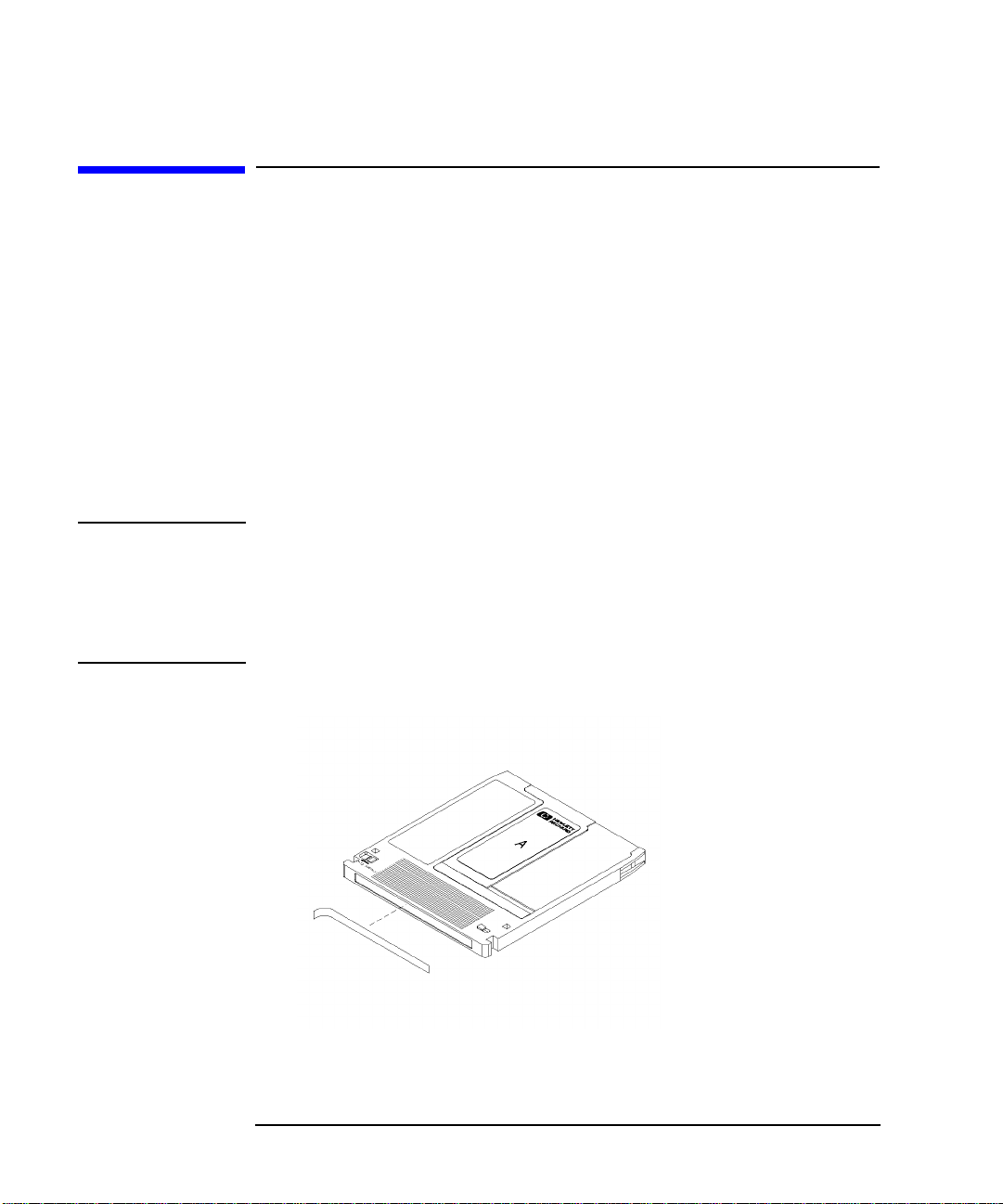
Einsatz von Bildplatten
Beschriften von Bildplatten
Beschriften von Bildplatten
Machen Sie es sich zur Gewohnheit Bildplattenkassetten zu beschriften. Jede
Kassette wird mit Aufklebern für diesen Zweck geliefert. Hier sind einige
Überlegungen zum Beschriften:
• Datum der Formatierung oder Initialisierung
• Plattenbesitzer (Gruppe, Abteilung, etc.)
• Lagerzweck (Sicherung, alte Version des Betriebssystems, etc.)
HP empfiehlt die Verwendung von Endseitenaufklebern, die in Abbildung 2-1
dargestellt sind. Endaufkleber reduzieren die Möglichkeit von Problemen durch das
Aufklebermaterial mit dem Kassetten-Schließmechanism us und dadurch
verursachte Laufwerkstaus.
VORSICHT Aufkleber, die in der Nähe des Schließmechanismus aufgeklebt werden, können
einen Stau im Laufwerk verursachen, wenn der Aufkleber nicht richtig angebracht
wird oder sich Teile des Aufklebers aufgrund von Abnutzungserscheinungen
ablösen. Wenn ein Laufwerk einen Stau erleidet, weil ein Aufkleber in einem
Schließmechanismus ein Problem verursacht, kann ein Kundendienstanruf
notwendig werden.
Abbildung 2-1 Empfohlene Anbringu ng von Kassettenaufklebern
2-4 Kapitel 2
Page 27

Einsatz von Bildplatten
Bildplatten mit Schreibschutz versehen
Bildplatten mit Schreibschutz versehen
Jede Seite einer Bildplatte kann mit Schreibschutz versehen werden, indem der
Schreibschutzschieber in der Richtung des Pfeils auf der Kassette verschoben wird
(siehe Abbildung 2-2).
Bei wiederholt beschreibbaren Bildplatt en v erhindert der Schreibschutz, daß
vorhandene Dateien überschrieben und zusätzliche Dateien auf die Platte
geschrieben werden.
Bei einmal beschreibbaren Bildplatten können vorhandene Dateien nicht geändert
oder gelöscht werden; die Stellung des Schreibschutzschiebers hat keine
Auswirkung darauf. Wenn der Schreibschutz aktiviert wird, können jedoch keine
weiteren Dateien auf die Platte geschrieben werden.
Abbildung 2-2 Plazi erung des Schreibschutzschiebers
Bildplatten
Einsatz von
Kapitel 2 2-5
Page 28

Einsatz von Bildplatten
Pflege von Bildplatten
Pflege von Bildplatten
Befolgen Sie diese Richtlinien, um den guten Zustand der Bil dplatten zu
gewährleisten:
• Die Platten keinen starken Magnetfeldern aussetzen.
• Die Platten keinen Staubteilchen aussetzen.
• Die Platten keinen extremen Temperaturen oder extremer Luftfeuchtigkeit
aussetzen.
• Die Platten nicht fallen lassen.
• Den metallenen Schließmechanismus einer Platte nicht öffnen und die
Plattenoberfläche nicht berühren.
• Die Platten nicht auseinanderbauen.
• Keine Platten mit lose befestigten Aufklebern in die Jukebox einlegen.
• Alte Plattenaufkleber entfernen, bevor neue aufgeklebt werden – besonders
dann, wenn die Aufkleber auf den Seiten der Kassette (in der Nähe des
Schließmechanismus) anstelle am Ende der Kassette angebracht werden.
• Lagern Sie nicht verwendete Platten an einem sauberen, sicheren Ort.
Reinigung der Platten
Gewöhnlich erfordern Bildplatten keine Reinigung, wenn sie in einem
Computerraum oder einer sauberen Büroumgebung verwendet werden. Wenn in
einer extrem staubigen Umgebung gearbeitet werden muß und Schwierigkeiten
beim Lesen und/oder Schreiben auf einer bestimmten Platte auftreten, sollte diese
Platte gereinigt werden, um festzustellen, ob das Problem dadu rch beho ben wird .
VORSICHT Gehen Sie beim Reinigen einer Bildplatte sehr vorsichtig vor. Schleifend wirkende
Teilchen, die über die Plattenoberfläche gezogen werden, können die Platte
beschädigen und die Wiederherstellung einiger oder aller Daten auf der Platte
unmöglich machen.
Reinigen Sie eine Platte nur mit einem Plattenreinigungssatz. Befolgen Sie die
Anweisungen zur Plattenreinigung, die im Satz enthalten sind, genauestens.
2-6 Kapitel 2
Page 29

Einsatz von Bildplatten
Pflege von Bildplatten
Die Bestellnummern für manuelle und automatisierte Plattenreinigung ssätze sind in
Tabelle A-1 im Anhang A zu finden.
Bildplatten
Einsatz von
Kapitel 2 2-7
Page 30

Einsatz von Bildplatten
Pflege von Bildplatten
2-8 Kapitel 2
Page 31

Bildplattenlaufwerks
Betrieb des
3 Betrieb des Bildplattenlaufwerks
Page 32

Betrieb des Bildplattenla ufwerks
Betrieb des Bildplattenlaufwerks
Betrieb des Bildplattenlaufwerks
Dieses Kapitel erklärt die Funktionen, mi t denen das Bildplattenlaufwerk betrieb en
wird.
Abbildung 3-1 Merkma le des Bedienfelds
3-2 Kapitel 3
Page 33

Betrieb des Bildplattenlaufwerks
Erklärung der Merkmale des Bedienfelds
Erklärung der Merkmale des Bedienfelds
Die Nummern in der folgenden Merkmalliste stimmen mit den Nummern in
Abbildung 3-1 überein:
1) Plattensteckplatz Die Öffnung zum Einlegen/Herausnehmen von
Bildplatten
Bildplattenlaufwerks
2) Aktivitätsanzeige Sie leuchtet auf, wenn auf das Laufwerk
zugegriffen wird und während das Laufwerk eine
Platte ladet oder auswirft.
3) Netzanzeige Sie leuchtet auf, wenn die Stromversorgung
eingeschaltet ist
4) Öffnung für das
Auswurfwerkzeug
5) Auswurfknopf Durch Drücken dieses Knopfs wird die Platte aus
Das ist eine Öffnung für das Auswurf werkzeug. In
einem Notfall, wie z.B. bei einem Stromausfall,
kann die Platte manuell ausgeworfen werden,
indem das Auswurfwerkzeug in diese Öffnung
gesteckt wird. Siehe „Manuelles Auswerfen von
Platten“ auf der nächsten Seite.
dem Laufwerk ausgeworfen. Die Netzanzeige des
Laufwerks muß aufleuchten.
Betrieb des
Kapitel 3 3- 3
Page 34

Betrieb des Bildplattenla ufwerks
Laden einer Platte in das Laufwerk
Laden einer Platte in das Laufwerk
HINWEIS Verwenden Si e in diesem Bildplattenlaufwerk nur Medien höchster Qualität. Eine
Liste der von Hewlett-Packard garantierten Medien finden Sie in Tabelle A-1 im
Anhang A. Bildplattenkassetten verwenden so wohl magnetoptische Medien als auch
mechanische Komponenten. Ein Ausfall einer mechanischen Komponente einer
Kassette könnte das Bildplattenlaufwerk beschädigen und die Gewährleistung
ungültig machen.
Wenn Sie keine HP-Medien verwenden, schlagen Sie bitte auf den folgenden
Website die Liste der von HP genehmigten Hersteller nach:
www.hp.com/isgsupport/optical/index.html
Legen Sie die Platte vorsichtig aber fest in die Öffnung auf dem Bedienfeld ein,
wobei die Seite mit dem Schließmechanismus zuerst eingeschoben wird und die
Seite, auf die zugegriffen werden soll (A oder B), nach oben zeigen muß.
Das Laufwerk zieht die Platte automatisch in die vorgesehene Position ein.
Auswerfen einer Platte mit dem Plattenauswurfknopf
Drücken Sie den Auswurfknopf rechts vom Plattenschlitz (siehe „5“ in
Abbildung 3-1).
Manuelles Auswerfen von Platten bei unterbrochener Stromversorgung
Wenn ein Stromausfall auftritt, wirft das Laufwerk die Bildplattenkassette nicht
automatisch aus. Mit dem Laufwerk wird ein Auswurfwerkzeug m itgeliefert, mit
dem eine Bildplatte manuell ausgeworfen werden kann.
Führen Sie die folgenden Schritte durch, um eine Bildp latte aus dem Laufwerk
auszuwerfen:
1. Schalten Sie die Stromversorgung zum Laufwerk aus.
2. Stecken Sie das Auswurfwerkzeug in das kleine runde Loch im Bedienfeld des
Laufwerks (siehe „4“ in Abbildung 3-1).
3. Drücken Sie das Auswurfwerkzeug fest an. Die Bildplatte wird ausgeworfen.
3-4 Kapitel 3
Page 35

Betrieb des Bildplattenlaufwerks
Laden einer Platte in das Laufwerk
HINWEIS Nach dem Auswerfen einer Bildplatte bleibt das Laufwerk solange in der
„Auswurfposition“, bis die Stromversorgung wiederhergestellt wird. Zu diesem
Zeitpunkt wird das Laufwerk automatisch zurückgesetzt.
Bildplattenlaufwerks
Betrieb des
Kapitel 3 3- 5
Page 36

Betrieb des Bildplattenla ufwerks
Fehlersuche
Fehlersuche
Problem Abhilfemaßnahme
Das Laufwerk läßt
sich nicht
einschalten • Prüfen Sie, ob die Netzanzeige auf dem Bedienfeld
aufleuchtet („3“ in Abbildung 3-1).
Wenn die Anzeige „EIN” nicht aufleuchtet, vergewissern
Sie sich, daß der Netzschalter auf der Rückwand
eingeschaltet ist.
• Prüfen Sie, ob das Kühlgebläse (auf der Rückwand) in
Betrieb ist.
Wenn das Gebläse nicht in Betrieb ist, prüfen Sie, ob das
Netzkabel fest angeschlossen und die Steckdose
stromführend ist. Wenn das Netzkabel fest angeschlossen
und die Steckdose stromführend ist, ersetzen Sie das
Netzkabel durch ein als gut bekanntes Netzkabel.
• Wenn die obigen Schritte das Problem nicht beheben,
schlagen Sie in Anhang A weitere Kundenunterstützung
nach.
3-6 Kapitel 3
Page 37

Betrieb des Bildplattenlaufwerks
Fehlersuche
Problem Abhilfemaßnahme
Das Hostcomputersystem erkennt das
Laufwerk nicht • Vergewissern Sie sich, daß das Bildplattenlaufwerk
angeschlossen und eingeschaltet ist. (Das Laufwerk muß
eingeschaltet sein, wenn der Hostcomputer gestartet wird,
damit das Laufwerk erkannt wird.)
Die folgenden Schritte versuchen das Laufwerk online zu
bringen, ohne daß das Hostcomputersystem gestartet
werden muß.
• Scannen Sie in Windows 95 und NT den Bus neu.
- Gehen Sie zu Arbeitsplatz, Systemsteuerung, System,
Geräte-Manager (in 95) und SCSI-Controller. Wählen Sie
den SCSI-Adapter für das Laufwerk aus. Wählen Sie
Aktualisieren aus.
• Überprüfen Sie in HP-UX mit SAM, ob das Laufwerk auf
dem Bus ist und, wenn nicht, installieren Sie den Treiber
mit SAM.
Bildplattenlaufwerks
Betrieb des
- Folgen Sie den Menüs in SAM.
• Bei Unix-Systemen außer HP-UX schlagen Sie in der
Anleitung für den Systemverwalter nach, wie fehlende
Peripheriegeräte diagnostiziert werden.
• Wenn das Laufwerk das letzte Gerät auf dem SCSI-Bus ist,
prüfen Sie, ob das Laufwerk an einem der Kabelanschlüsse
mit einem Abschlußwiderstand versehen ist (es wird ein
aktiver Abschlußwi derstand empfohlen).
• Prüfen Sie die SCSI-ID-Zuweisungen und beheben Sie
etwaige Konflikte.
• W enn di e obigen Schri tte das Problem nicht beheben, finden
Sie weitere Informationen unter folgender Web-Site:
www.hp.com/isgsupport/optical/index.htm.
• Wenn die Web-Site keine Antwort enthält, gehen Sie zu
Anhang A, in dem weitere Kundenunterstützungsinformationen zu finden sind.
Kapitel 3 3- 7
Page 38

Betrieb des Bildplattenla ufwerks
Fehlersuche
Problem Abhilfemaßnahme
Andere
SCSI-Geräte
funktionieren nicht
mehr, wenn das
Bildplattenlaufwerk
installiert ist • Es liegt wahrscheinlich ein Konflikt bei den SCSI-IDs vor.
Prüfen Sie die ID-Zuweisung.
• Schlagen Sie in den Anweisungen des Hostadapters nach,
und prüfen Sie die Installation der Geräte auf dem Bus.
Von einer Platte
kann nicht gelesen
werden • Prüfen Sie die Stromversorgung und die Anschlüsse. Siehe
„Das Laufwerk läßt sich nicht einschalten“ weiter vorne in
dieser Tabelle.
• Erkennt der Hostcomputer das Laufwerk auf dem Bus?
Siehe „Das Hostcomputersystem erkennt das Laufwerk
nicht“ weiter vorne in dieser Tabelle.
• Verfügt die Platte über ein gültiges Dateisystem?
- Wenn die Platte über kein gültiges Dateisystem verfügt,
müssen Sie die Platte formatieren (Windows 95, NT) oder
eine Medieninitialisierung (HP-UX) durchführen. Bei
anderen Unix-Systemen beziehen Sie sich zur Vorbereitung
der Platte auf die Anleitung für den Systemverwalter.
• Ist die Schreibprüfung aktiviert, damit die Informationen
auch korrekt auf die Platte geschrieben werden?
Fortsetzung auf der nächsten Seite
3-8 Kapitel 3
Page 39

Betrieb des Bildplattenlaufwerks
Problem Abhilfemaßnahme
Eine Platte kann
nicht gelesen
werden
(Fortsetzung) • Können andere Platten gelesen werden?
• Unterstützt die Anwendung unter Windows 3.x Medien mit
1.024 Bytes pro Sektor?
Fehlersuche
• W enn Sie W indows 95 oder NT und Platten mit 1.024 Bytes
pro Sektor verwenden, starten Sie das System mit einer
Platte dieser Schreibdichte im Laufwerk.
• Ist die Betriebsumgeb ung staub ig? Wenn diese Probleme an
anderen Platten nicht auftreten, muß diese Platte u.U.
gereinigt werden. Siehe „Reinigen von Platten“ am Ende
von Kapitel 2.
• Wenn die obigen Schritte das Problem nicht beseitigen,
können weitere Informationen auf der folgenden Web-Site
gefunden we rden:
www.hp.com/isgsuppo rt/o ptical/index.htm.
• Wenn die Web-Site keine Antwort enthält, gehen Sie zu
Anhang A, in dem weitere Kundenunterstützungsinformationen zu finden sind.
Bildplattenlaufwerks
Betrieb des
Kapitel 3 3- 9
Page 40

Betrieb des Bildplattenla ufwerks
Fehlersuche
Problem Abhilfemaßnahme
Die Platte kann
nicht beschrieben
werden • Prüfen Sie die Stromversorgung und die Anschlüsse. Siehe
„Das Laufwerk läßt sich nicht einschalten“ weiter vorne in
dieser Tabelle.
• Erkennt der Hostcomputer das Laufwerk auf dem Bus?
Siehe „Das Hostsystem erkennt das Laufwerk nicht“ weiter
vorne in dieser Tabelle.
• Ist auf der Platte ein gültiges Dateisystem vorhanden?
• Wenn die Platte kein gültiges Dateisystem hat, erhalten
Sie eine Fehlermeldung.
• Wenn die Platte kein gültiges Dateisystem hat, müssen
Sie die Platte formatieren (Windows 95, NT) oder eine
Medieninitialisierung (HP-UX) durchführen. Bei
anderen Unix-Systemen beziehen Sie sich zur
Vorbereitung der Platte auf die Anleitung für den
Systemverwalter.
• Hat die Platte eine der folgenden Kapazitäten: 2,3 GB,
2,6 GB, 4,6 GB oder 5,2 GB? Dieses Laufwerk schreibt nur
auf Platten mit diesen Kapazitäten.
• Wenn Sie Windows 3.x und Platten mit 1.024 Bytes pro
Sektor verwenden, schlagen Sie in der Dokumentation des
Anwendungsprogramms nach, um zu überprüfen, ob die
Anwendung diese Sektordichte unterstützt.
• Wenn Sie W indows 95 oder NT und Pl atten m it 1. 024 Bytes
pro Sektor verwenden, starten Sie das System, wenn eine
Platte dieser Schreibdichte in das Laufwerk eingelegt ist.
Fortsetzung auf der nächsten Seite
3-10 Kapitel 3
Page 41

Betrieb des Bildplattenlaufwerks
Fehlersuche
Problem Abhilfemaßnahme
Die Platte kann
nicht beschrieben
werden
(Fortsetzung) • Werfen Sie die Platte aus und prüfen Sie, ob die Platte eine
wiederholt beschreibbare Platte ist und ob der Schreibschutzschieber in der Stellung „Schreiben“ ist.
• Versuchen Sie eine andere, ähnliche Platte zu beschreiben.
• Ist die Betriebsumgeb ung staub ig? Wenn diese Probleme an
anderen Platten nicht auftreten, sollten Sie die Platte u.U.
reinigen. Siehe „Reinigen von Platten“ am Ende von
Kapitel 2.
• Wenn die obigen Schritte das Problem nicht beseitigen,
können weitere Informationen auf der folgenden Web-Site
gefunden we rden:
www.hp.com/isgsuppo rt/o ptical/index.htm.
• Wenn die Web-Site keine Antwort enthält, gehen Sie zu
Anhang A, in dem weitere Kundenunterstützungsinformationen zu finden sind.
Bildplattenlaufwerks
Betrieb des
Die
Plattenlesevorgäng
sind langsam • Ist die Betriebsumgebung staubig? Wenn diese Problem an
anderen Platten nicht auftreten, sollten Sie die Platte u.U.
reinigen. Siehe „Reinigen von Platten“ am Ende von
Kapitel 2.
• Wenn die Reinigung das Problem nicht beseitigt, können
weitere Informationen auf der folgenden Web-Site
gefunden we rden:
www.hp.com/isgsuppo rt/o ptical/index.htm.
• Wenn die Web-Site keine Antwort enthält, gehen Sie zu
Anhang A, in dem weitere Kundenunterstützungsinformationen zu finden sind.
Kapitel 3 3-11
Page 42

Betrieb des Bildplattenla ufwerks
Fehlersuche
Problem Abhilfemaßnahme
Die
Plattenschreibvorgänge sind
langsam • Ist die Schreibprüfung eingeschaltet? Der Prüfungs-
durchgang verlängert die Schreibzeit.
• Ist die Betriebsumgeb ung staub ig? Wenn diese Probleme an
anderen Platten nicht auftreten, sollten Sie die Platte u.U.
reinigen. Siehe „Reinigen von Platten“ am Ende von
Kapitel 2.
• Wenn die Reinigung das Problem nicht beseitigt, können
weitere Informationen auf der folgenden Web-Site
gefunden we rden:
www.hp.com/isgsuppo rt/o ptical/index.htm.
• Wenn die Web-Site keine Antwort enthält, gehen Sie zu
Anhang A, in dem weitere Kundenunterstützungsinformationen zu finden sind.
Der Hostadapter
funktioniert mit
diesem Laufwerk
nicht Prüfen Sie, ob die SCSI-IDs für den Hostadapter und das
Laufwerk nicht unterschiedlich sind.
Der SCSI-Anschluß
auf dem
Hostcomputer und
auf dem Laufwerk
sind verschieden Beschaffen Sie ein Kabel mit den korrekten Steckver-
bindertypen. Die von Hewlett-Packard angebotenen Kabel sind
der Tabelle A-1 in Anhang A zu entnehmen.
Wenn die Vorschläge in dieser Fehlersuchtabelle das Problem nicht beseitig en,
versuchen die HP-Web-Site unter www.hp.com/isgsupport/optical/index.htm
aufzurufen. Dort erhalten Sie die neuest en In form at io nen un d Ant w ort en au f häufig
gestellte Fragen. Wenn die Informationen auf dem Website nicht ausreichen,
schlagen Sie in Anhang A weitere verfügbare Kundenunterstützung nach.
3-12 Kapitel 3
Page 43

A Zubehör und Kundenunterstützung
Kundenunterstützung
Zubehör und
Page 44

Zubehör und Kundenunterstützung
Zubehör und Kundenunterstützung
Zubehör und Kundenunterstützung
Dieser Anhang enthält Informationen über die folgenden Themen
• Zubehör und Verbrauchsteile
• HP-Kundenunterstützung
Zubehör und Verbrauchsteile
Eine breite Palette von Computer-Zubehör kann bei einer Hewlett-Packard
Vertragshandlung, in einem HP-Verkaufsbüro oder telefonisch, bzw. schriftlich von
HP Direct bestellt werden.
In Nordamerika erfragen Sie unter 1-800-752-0900 die Adresse der nächstgelegenen Hewlett-Packard-Vertragshandlung.
In Tabelle A-2 finden Sie eine Liste der Adressen und Telefonnummern von
HP-Verkaufsbüros, über die Sie mit einem Hewlett-Packard-Verkaufsberater
Kontakt aufnehmen können.
HP Direct erreichen Sie in den USA unte r 1-800-538-87 87; oder sch reiben Sie unter
folgender Adresse an HP Direct:
HP Direct
Hewlett-Packard
P.O. Box 58195
Santa Clara, California 95052 USA
Eine Liste von grundlegendem Zubehör und Verbrauchsteilen finden Sie in
Tabelle A-1.
Tabelle A-1 Grundlegendes Zubehör und Verbrauchsteile
Produkt HP-Teile-Nr.
5,2- und 4,7-GB Bildplatten
Wiederholt beschreibbare Bildplatte (2.048
Bytes/Sektor, 5,2 GB, eine Platte)
Wiederholt beschreibbare Bildplatte (2.048
Bytes/Sektor, 5,2 GB, 8 Platten)
A-2 Anhang A
88147J
C6299J
Page 45

Zubehör und Kundenunterstützung
Zubehör und Kundenunterstützung
Produkt HP-Teile-Nr.
Einmal beschreibbare Bildplatte (2.048
Bytes/Sektor, 5,2 GB, eine Platte)
Einmal beschreibbare Bildplatte (2.048
Bytes/Sektor, 5,2 GB, 8 Platten)
Wiederholt beschreibbare Bildplatte (1.024
Bytes/Sektor, 4,7 GB, eine Platte)
Wiederholt beschreibbare Bildplatte (1.024
Bytes/Sektor, 4,7 GB, 8 Platten)
Einmal beschreibbare Bildplatte (1.024
Bytes/Sektor, 4,7 GB, eine Platte)
Einmal beschreibbare Bildplatte (1.024
Bytes/Sektor, 4,7 GB, 8 Platten)
2,6- und 2,3-GB Bildplatten
Wiederholt beschreibbare Bildplatte (1.024
Bytes/Sektor, 2,6 GB, eine Platte)
Wiederholt beschreibbare Bildplatte (1.024
Bytes/Sektor, 2,6 GB, 8 Platten)
Einmal beschreibbare Bildplatte (1.024
Bytes/Sektor, 2,6 GB, eine Platte)
88146J
C6298J
88143J
C2589J
88145J
C2591J
Kundenunterstützung
Zubehör und
92280F
C2589F
92290F
Einmal beschreibbare Bildplatte (1.024
Bytes/Sektor, 2,6 GB, 8 Platten)
Wiederholt beschreibbare Bildplatte (512
Bytes/Sektor, 2,3 GB, eine Platte)
Wiederholt beschreibbare Bildplatte (512
Bytes/Sektor, 2,3 GB, 8 Platten)
Einmal beschreibbare Bildplatte (512
Bytes/Sektor, 2,3 GB, eine Platte)
Einmal beschreibbare Bildplatte (512
Bytes/Sektor, 2,3 GB, 8 Platten)
Anhang A A-3
C2591F
92279F
C2588F
92289F
C2590F
Page 46

Zubehör und Kundenunterstützung
Zubehör und Kundenunterstützung
Produkt HP-Teile-Nr.
SCSI-Kabel
50-polig LD zu 50-polig HD, Stecker zu Stecker
1,0 m (3,3 ft.) Griff zu Flügelschraube K2296
1,5 m (4,9 ft.) Griff zu Flügelschraube K2297
0,9 m (2,9 ft.) Flügelsc hraube zu Flügelschraube K2294
1,5 m (4,9 ft.) Flügelsc hraube zu Flügelschraube K2295
50-polig HD zu 50-polig HD, Stecker zu Stecker
0,5 m (1,6 ft.) Flügelsc hraube zu Flügelschraube C2955A
1,0 m (3,3 ft.) Flügelsc hraube zu Flügelschraube C2908A
1,5 m (4,9 ft.) Flügelsc hraube zu Flügelschraube C2956A
2,0 m (6,5 ft.) Flügelsc hraube zu Flügelschraube C2957A
5,0 m (16,5 ft.) Flügelschraube zu Flügel-
schraube
SCSI-Abschlußwiderstände
50-polig, aktiv HD (geformt) C2904A
C2958A
Dokumente
Benutzerhandbuch (Ersatz/zusätzlich) C1114-90015
A-4 Anhang A
Page 47
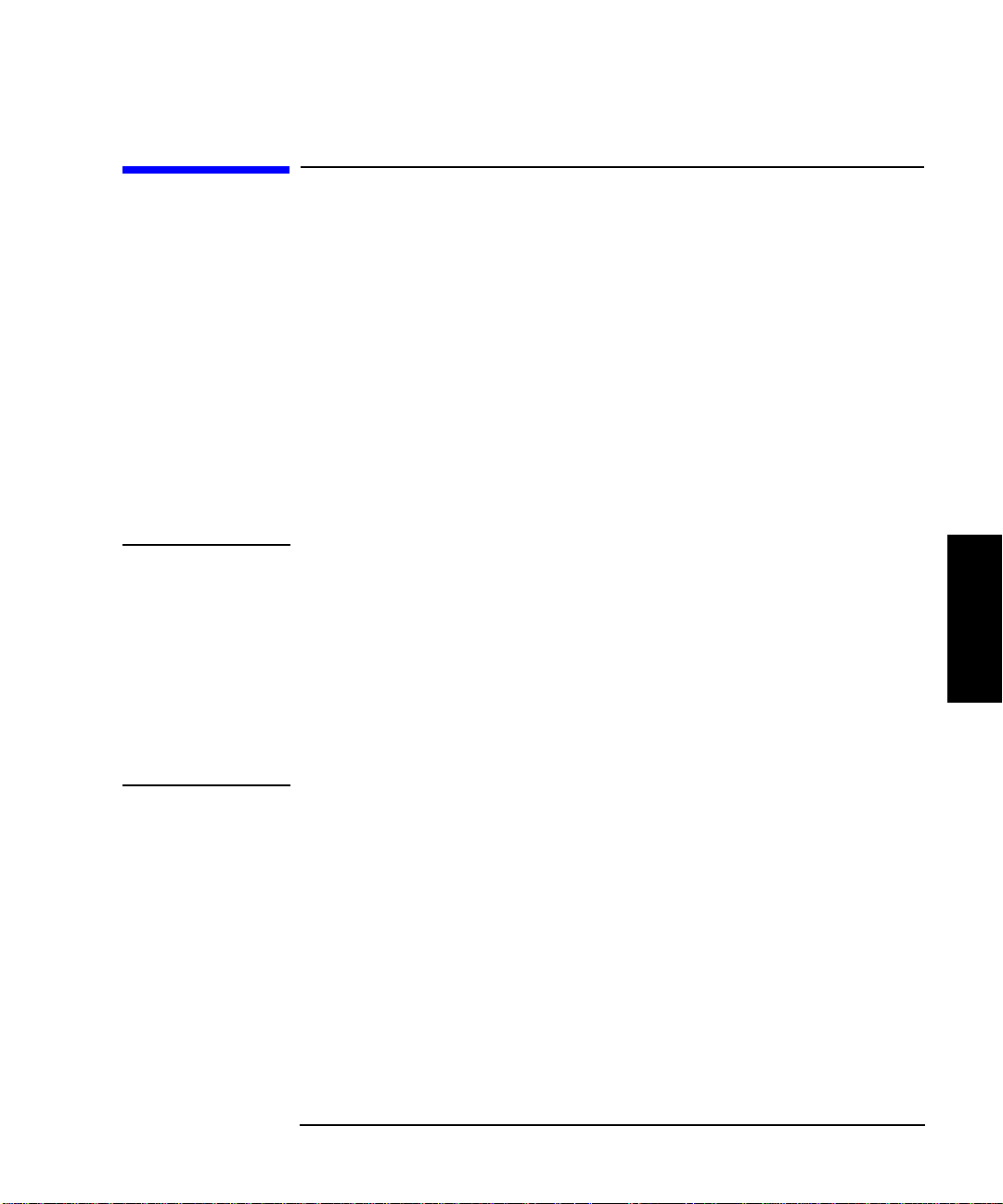
Zubehör und Kundenunterstützung
Hewlett-Packard-Kundenunterstützung
Hewlett-Packard-Kundenunterstützung
Sollte das Laufwerk während der Gewährleistungsfrist ausfallen und die Vorschläge
in diesem Benutzerhandbuch und der beiliegenden Dokumentation das Problem
nicht lösen:
• Wenden Sie sich an die Fax-Hilfedienste Quick FAX oder HP FIRST (FAX
Information Retrieval Support Technology). Die Telefonnummern sind unter
„Faxback-Dienste“ auf der nächsten Seite zu finden.
• Wenden Sie sich an einen der vorhandenen Computer-/ModemDatendienstanbieter, wie America Online oder CompuServe. Die
Telefonnummern finden Sie unter „Ele kt ron i sch e K un denu nt ers tüt zung“ weiter
hinten in diesem Anhang.
• Wenden Sie sich an Ihre HP-Vertragshandlung.
HINWEIS Vor dem Anruf sollten Sie die folgenden Informationen aufschreiben. Halten Sie
diese bereit, wenn Sie mit einem Kundendienstberater sprechen:
- Modellnummer des Laufwerks
- Seriennummer des Laufwerks
- Marke und Modell des Hostcomputer-SCSI-Adapters
- Betriebssystem des Hostcomputers
- Alle Softwarepakete, mit denen Sie die Speicherung au f dem Laufwerk
verwalten
Wenn Sie zusätzliche Unterstützung benötigen, rufen Sie das örtliche Kundenunterstützungszentrum an. FAX, elektronische Dienste und Telefonnummern für
Kundenunterstützungszentren sind auf den folgenden Seiten zu finden.
Wenn das Laufwerk nach der Gewährleistungsfrist ausfällt, wenden Sie sich an die
HP-Vertragshandlung oder das nächstgelegene HP-Verkaufs- und Kundendienstbüro. Kunden in den USA und in Europa können telefonische Unterstützung
auf einer Kreditkarte verrechnen lassen. Details dazu finden Sie unter „Telefonische
Unterstützung nach Ablauf der Gewährleistung“ in diesem Anhang.
Kundenunterstützung
Zubehör und
Anhang A A-5
Page 48

Zubehör und Kundenunterstützung
Hewlett-Packard-Kundenunterstützung
Faxback-Dienste
Quick FAX und HP FIRST sind automatisierte Systeme, die angeforderte
Produktinformationen und/oder technische Unterstützungsdokumente per Fax
zusenden. Diese Faxback-Dienste stehen rund um die Uhr zur Verfügung.
Rufen Sie einfach die FAX-Nummer von einem Telefon mit Tonwahl oder einem
Faxgerät der Gruppe 3 an und folgen Sie den Sprachaufforderungen, die Sie durch
das Auswählen der gewünschten Informationen in einem Index von verfügbaren
Kundenunterstützungs- und Produktdokumenten führen.
Ferner Osten
Australien (03) 9272 2627
China (8610)-6505 5280
Hongkong 2506 2422
Indien +91 11 682 6041
Indonesien (21) 352 2044
Japan (3) 3335-8622
Korea (02) 769-0543
Malaysien (03) 290 2478
Singapur (65) 291-7951
Taiwan (02) 719 5589
Thailand (02) 661 3511
Europa
Belgien
Holländisch 0800 11906
Französisch 800 17043
Dänemark 800 10453
Deutschland 0130 810 061
A-6 Anhang A
Page 49

Hewlett-Packard-Kundenunterstützung
Finnland 0800 13134
Frankreich 05 905900
Großbritannien 0800 960271
Italien 1678 59020
Niederlande 06 022 2420
Norwegen 800 11319
Österreich 0660 8128
Schweden 020 795743
Schweiz
Deutsch 0800 55 1526
Französisch 0800 55 1527
Spanien 900 993123
Zubehör und Kundenunterstützung
Kundenunterstützung
Zubehör und
Andere Lä nder in
Europa
(gebührenfrei)
Nord- und
Südamerika und
Kanada
Alle anderen
Länder (Nummer
in der USA)
+31 20 681 5792
(800) 368-9673 oder (970) 635-1510
(970) 635-1510
Elektronische Kundenunterstützung
Zugriff rund um di e Uhr auf Informati onen v ia Modem s ind in den fo lgenden Listen
zu finden.
Online-Datendienstanbieter
Technische Informationen sind auf CompuServe und America Online verfügbar.
(Compuserve und America Online werden nicht von Hewlett-Packard geführt.)
Anhang A A-7
Page 50

Zubehör und Kundenunterstützung
Hewlett-Packard-Kundenunterstützung
CompuServe HP-System s-Forum, Go HPSYS
America Online HP-Forum, Go HPSTOR
AccessHP und Unterstützung auf dem World Wide Web
Produkt- und Kundenunterstützungsinformationen sind auf der Web-Site von
Hewlett-Packard verfügbar:
Produktinformationen - www.hp.com
Kundenunterstützung - www.hp.com/isgsupport/optical/index.html
Telefonische Unterstützung während der Gewährleistungsfrist
Um innerhalb der Hardware-Gewährleistungsfrist Ihres Produkts technische
Unterstützung zu erhalten, rufen Sie einen Kundendienstberater an einem fü Sie
geeigneten Ort (aus der folgenden Liste zu entnehmen) an.
HINWEIS Vor dem Anruf sollten Sie die folgenden Informationen aufschreiben. Halten Sie
diese bereit, wenn Sie mit einem Kundendienstberater sprechen:
- Modellnummer des Laufwerks
- Seriennummer des Laufwerks
- Marke und Modell des Hostcomputer-SCSI-Adapters
- Betriebssystem des Hostcomputers
- Alle Softwarepakete, mit denen Sie die Speicherung au f dem Laufwerk
verwalten
USA - Amerikanisches Kundenunterstützungszentrum
Montag - Freitag, 7:00 - 17:00 Uhr Mountain Time (970) 635-1000
Europa - Europäisches Kundenunterstützungszentrum
Montag - Freitag, 8:30 - 17:00 Uhr Zeitzone Niederlande (mitleleuropaisch)
A-8 Anhang A
Page 51

Zubehör und Kundenunterstützung
Hewlett-Packard-Kundenunterstützung
Belgien Italien 02 26410350
Holländisch 02 626 8806 Niederlande 020 606 8751
Französisch 02 626 8807 Norwegen 22 11 6299
Dänemark 3929 4099 Österreich 0660 6386
Deutschland 0180 5 25 81 43 Portugal 01 441 7199
Finnland 0203 47288 Schweden 08 619 2170
Frankreich 04 50 43 9853 Schweiz 0848 80 11 11
Großbritannien 0171 512 5202 Spanien 902 321 123
Irland 01 622 5525
Englischsprachige r Ku ndend ienst fü r andere europäische Län der.
+44 171 512 5202
Kundenunterstützung
Zubehör und
Ferner Osten - HP-Kundenunterstützungszentrum
Australien 8:30 - 17:30 Uhr Mo-Fr (03) 9272-8000
China 8:30 - 17:30 Uhr Mo-Fr (8610) 62625666
x5602, 5609, 5611, 5612
(8610) 62 61 4174
(8610) 62 61 4175
(8610) 62 61 4176
Japan 9:00 - 12:00 Uhr
13:00 - 17:00 Uhr Mo-Fr
Korea 8:30 - 19:00 Uhr Mo-Fr (02) 3270-0700/
Anhang A A-9
(3) 3335-8338
080-999-0700 (gebührenfrei)
Page 52

Zubehör und Kundenunterstützung
Hewlett-Packard-Kundenunterstützung
Neuseeland 8:30 - 16:00 Uhr Mi
AEST
Singapur 9:00 - 17:00 Uhr Mo - Fr (65) 271-7233
Taiwan 8:30 - 17:30 Uhr Mo - Fr (02)717-9609
(09) 356-6640
Andere Länder, Anruf in die USA
(970) 635-1000
Telefonische Unterstützung nach Ablauf der Gewährleistung
HINWEIS Vor dem Anruf sollten Sie die folgenden Informationen aufschreiben. Halten Sie
diese bereit, wenn Sie mit einem Kundendienstberater sprechen:
- Modellnummer des Laufwerks
- Seriennummer des Laufwerks
- Marke und Modell des Hostcomputer-SCSI-Adapters
- Betriebssystem des Hostcomputers
- Alle Softwarepakete, mit denen Sie die Speicherung au f dem Laufwerk
verwalten
Nord- und Südamerika und Kanada
Gegen Gebührenverrechnung auf VISA, MasterCard oder American Express rufen
Sie folgende Nummer an:
(800) 810-0130 - Pro Vorfall $ 25,00 Verrechnung auf eine Kreditkarte.
(900) 555-1800 - $ 2,5 0 pr o Mi nute bi s zu max i mal $ 25,00 pro Vorfall. Sie müssen
18 Jahre alt sein oder die Genehmigung Ihrer Eltern haben, um diese Nummer
anzurufen.
Preise können ohne vorherige Bekanntmachung geändert werden.
A-10 Anhang A
Page 53

Zubehör und Kundenunterstützung
Hewlett-Packard-Kundenunterstützung
Europa
Rufen Sie die Nummer unter „Telefonische Unterstützung während der
Gewährleistungsfrist“ an. Bei Unterstützung nach der Gewährleistungsfrist wird
eine Gebühr pro Vorfall verrechnet. Halten Sie bitte eine Kreditkarte,
Auftragsnummer oder Rechnungsadresse bereit.
In allen anderen Ländern
Wenden Sie sich an Ihre HP-Vertragshandlung oder das nächstgelegene
HP-Verkaufs- und Kundendienstbüro.
Zusätzliche telefonische Unterstützung
Singapur Kundendienstnummer für Endbenutzer (65) 272-5300
Telefonnummern für das Aufsuchen von HP-Vertragshandlungen
Kundenunterstützung
Zubehör und
USA (800) 752-0900
Kanada (800) 387-3867
Mexiko und Südamerika (305) 267-4220
Anhang A A-11
Page 54

Zubehör und Kundenunterstützung
Gewährleistung
Gewährleistung
HP-PRODUKT DAUER DER GEWÄHRLEISTUNG
C1114J Ein Jahr
1. HP gewährleistet, daß HP-Hardware, Zubehör und Verbrauchsmaterial für die
oben genannte Dauer frei von Material- und Fertigungsfehlern ist. Wenn HP
während der Gewährleistungsfrist über solche Fehler verständigt wird, wird HP
nach eigenem Ermessen die als fehlerhaft bestimmten Produkte reparieren oder
ersetzen. Ersatzprodukte kön nen neu oder wie neu sei n.
2. HP gewährt, daß HP -Software für die oben genannte Dauer die Programmieranweisungen ohne Fehler aufgrund von Material und Fertigungsschäden
sachgerecht ausführt, sofern sie sachgerecht installiert und verwendet wird. Wenn
HP während der Gewährleistungsfrist über solche Fehler verständigt wird, wird HP
die Softwaremedien ersetzen, die ihre Programmieranweisungen aufgrund des
Fehlers nicht korrekt ausführen.
3. HP gibt keine Gewährleistung dafün, daß der Betrieb von HP-Produkten
unterbrechungslos oder fehlerfrei ablaufen wird. Wenn HP das Produkt nicht
innerhalb einer vertretbaren Zeit ersetzen oder so reparieren kann, daß ein
gewährleisteter Zustand erhalten wird, steht dem Kunden die Rückerstattung des
Kaufpreises zu, sobald das Produkt zurückgesandt wurde.
4. Produkte von HP können überarbeitete Teile enthalten, die neuen Teilen in
Leistung gleichwertig sind, oder Teile, die bereits (auf zufälliger Basis) verwendet
wurden.
5. Die Gewährleistungsfrist beginnt mit dem Zustelldatum oder dem
Installationsdatum, sofern die Installation durch HP erfolg t. Wenn der Kunde eine
HP-Installation mehr als 30 Tage nach Zustellung einplant oder verzögert, beginnt
die Gewährleistu ng sfrist am 31. Ta g nach der Zust ell un g.
6. Die Gewährleistung gilt nicht für Fehler, die aufgrund von (a) unsachgemäßer
oder unzureichender Wartung oder Eichung, (b) Software, Schnittstellen, Teilen
oder Verbrauchsteilen nicht von HP, (c) unberechtigten Modifizierungen oder
Mißbrauch, (d) Betrieb außerhalb der veröffentlichten Umgebungsdaten für das
Produkt oder (e) unsachgemäßer Vorbereitung oder Pfl e ge des Aufste llo rt s
verursacht werden.
7. IN DEM DURCH DIE ÖRTLICHEN GESETZE ZULÄSSIGEN AUSMASS
GELTEN AUSSCHLIESSLICH DIE OBIGEN GEWÄHRLEISTUNGEN. HP
GIBT KEINE ANDEREN, STILLSCHWEIGENDEN ODER
A-12 Anhang A
Page 55

Zubehör und Kundenunterstützung
Gewährleistung
AUSDRÜCKLICHEN GEWÄHRLEISTUNGEN ODER VERSPRECHEN AB
UND HP ÜBERNIMMT AUSDRÜCKLICH KEINE GEWÄHRLEISTUNG FÜR
DIE HANDELSFÄHIGKEIT, HANDELSÜBLICHE QUALITÄT ODER
EIGNUNG FÜR EINEN BESTIMMTEN ZWECK.
8. HP haftet pro Fall für Sachschäden bis zu einem Betrag von $ 300.000,00
US-Dollar oder dem tatsächlich für das Produkt gezahlten Betrag (je nach dem,
welcher größer ist), dem die Forderung entstammt, und für Verletzungen oder
Todesfälle in dem Ausmaß, in dem diese Schäden von einem zuständigen Gericht
als direkt durch ein fehlerhaftes Produkt von HP verusacht bestimmt werden.
9. IN DEM DURCH DIE ÖRTLICHEN GESETZE ZULÄSSIGEN AUSMASS
SIND DIE RECHTSMITTEL IN DIESEN GEWÄHRLEISTUNGSBESTIMMUNGEN DIE EINZIGEN UND AUSSCHLIESSLICHEN
RECHTSMITTEL DES KUNDEN. AUSSER WIE OBEN ANGEFÜHRT
HAFTEN HP ODER SEINE LIEFERANTEN IN KEINEM FALL FÜR
UNMITTELBARE, MITTELBARE, BESONDERE, NEBEN- ODER
FOLGESCHÄDEN (EINSCHLIESSLICH FORDERUNGEN AUFGRUND VON
NUTZUNGSAUSFALL UND DATENVERLUST) ODER IRGENDWELCHER
ANDERER SCHÄDEN, DIE AUF DIESEN VERTRAG, VERTRAGSBRUCH
ODER ANDERE GRÜNDE ZURÜCKZUFÜHREN SIND.
Kundenunterstützung
Zubehör und
Anfordern von Kundendienst
Damit die Gewährleist ung aufrech t erhalt en wi rd, muß das Bil dp latt en lau fwerk von
einem berechtigten Reparaturzentrum im Land des ursprünglichen Verkau fs
gewartet werden. Senden Sie das Bildplattenlaufwerk an ein Hewlett-Packard
Vertragshändlen-Rep araturzentrum oder an ein zugewiesenes örtliches
Hewlett-Packard Reparaturzentrum. Auf den folgenden Seiten finden Sie eine Liste
der Hewlett-Packard Reparaturzentren.Wenden Sie sich um Anweisungen an Ihr
Hewlett-Packard Vertragshändlen-Reparaturzentrum, bevor Sie das
Bildplattenlaufwerk für Servicearbeiten einsenden. Wenn Sie das Bildplattenlaufwerk an ein zugewiesenes örtliches Hewlett-Packard Reparaturzentrum
einsenden, müssen Sie alle Versandgebühren, Zölle und Abgaben im voraus
bezahlen. Außer für Produkte, die dem Kun den aus einem anderen Land zugesendet
werden, übernimmt Hewlett-Packard die Kosten für die Rücksendung des Produkts
an den Kunden.
Bevor Sie das Bildplattenlaufwerk an ein Hewlett-Packard VertragshändlenReparaturzentrum oder ein zugewiesenes örtliches Hewlett-Packard
Reparaturzentrum einsenden, versichern Sie das Bildplattenlaufwerk und befolgen
Anhang A A-13
Page 56

Zubehör und Kundenunterstützung
Gewährleistung
Sie die nachfolgenden Anweisungen zum Verpacken. Legen Sie ein ausgefülltes
Service-Informationsformular (auf der folgenden Seite) und eine Kopie des
Kaufbelegs bei.
Service nach Ablauf der Gewährleistungsfrist
Wenn das Bildplattenlaufwerk nach Ablau f der Gewährleistungsfrist ausfällt,
wenden Sie sich an ein Hewlett-Packard Vertragshändlen-Reparaturzentrum oder
ein zugewiesenes Hewlett-Packard Reparaturzentrum. Wenn Sie eine
Hewlett-Packard Wartungsvereinbarung abgeschlossen haben, verlangen Sie
Kundendienst unter dieser Vereinbarung.
Anweisungen zum Verpacken des Bildplattenlaufwerks für das Einsenden
1. Entfernen Sie die Bildplatte aus dem Laufwerk.
2. Verwenden Sie nach Möglichkeit den Original-Versandkarton und
Verpackungsmaterial.
3. Legen Sie das ausgefüllte Service-Informationsformular bei (in diesem
Abschnitt enthalten).
Service-Informationsformular
Fertigen Sie eine Fotokopie dieses Formulars an, füllen Sie es aus und legen Sie es
dem versandten Gerät bei.
Service kann erst beginnen, wenn wir diese Informationen haben. Achten Sie
darauf, daß Sie die weiter vorne in diesem Anhang angeführten Anweisungen zum
Verpacken befolgt ha ben. Sie werden das Gerät an ein örtliches HP
Reparaturzentrum oder ein HP Vertragshändlen-Reparaturzentrum einsenden.
Wer sendet das Laufwerk ein?
Firma/Institution____________________________________________
Datum _____________
Kontaktperson __________________________Tel:_____________
2. Kontaktperson _____________________Tel:______________
A-14 Anhang A
Page 57

Zubehör und Kundenunterstützung
Gewährleistung
Was wird eingesendet?
Modellnummer________ __ ___ ________ Seriennummer ____________________
Haben Sie eine Bildplatte beigelegt? Ja_____ Nein ______
Rücksendeadresse:
__________________________________________________________________
__________________________________________________________________
Wie werden Sie für die Reparaturen bezahlen?
Außer bei Vertrags- und Gewährleistungsarbeiten muß einer Serviceanforderung
eine Kreditkartennummer oder Auftragsnummer und eine berechtigte Unterschrift
beiliegen. Übliche Reparaturpreise können bei der Kontaktaufnahme mit einem
Reparaturzentrum erfragt werden.
Gewährleistung: Kauf-/Zustelldatum ____________________________
(Beiliegender Kaufbeleg oder Empfangsdokument, das das Zustelldatum bestätigt.)
Kundenunterstützung
Zubehör und
Wartungsvertrag-Nr.: __________________________________
_____ VISA______ MASTER CARD _____AMERICAN EXPRESS
Kreditkartennummer _______________________________________________
Auslaufdatum ____________________________________________________
Unterschrift ___________________________________ Datum _____________
Auftragsnummer: ___________________
Rechnungsadresse:
________________________________________________________________
________________________________________________________________
Berechtigte Unterschrift: ____________________________________________
Tel:__________________________
Anhang A A-15
Page 58

Zubehör und Kundenunterstützung
Gewährleistung
Was muß durchgeführt werden?
Beschreiben Sie die Zust ände zu m Zeit pu nkt des Ausfalls. (Was haben Sie während
des Ausfalls durchgeführt? Welche Software wurde ausgeführt? Läßt sich der
Ausfall wiederholen?)
__________________________________________________________________
__________________________________________________________________
__________________________________________________________________
__________________________________________________________________
Weitere Bemerkungen:
___________________________________________________________________
___________________________________________________________________
___________________________________________________________________
___________________________
Vielen Dank.
A-16 Anhang A
Page 59

Zubehör und Kundenunterstützung
Hewlett-Packard Kundendienstzentrale
Hewlett-Packard Kundendienstzentrale
Hewlett-Packard Kundendienst in den USA
Vor dem Einsenden des Bildplattenlaufwerks für Servicearbeiten müssen Sie das
Kundenunterstützungszentrum unter der Rufnummer (970) 635-1000 verständigen.
Hewlett-Packard Company
46732 Lakeview Boulevard
Fremont, California 94538-6534
Telefon (650) 694-3650
Weltweiter Hewlett-Packard Kundendienst
Produkte von Hewlett-Packard werden weltweit durch Hewlett-Packard Verkaufsund Kundendienstbüros und durch Vertragshändler verkauft und unterstützt.
Weltweit gibt es mehr als 240 Hewlett-Packard Verkaufs- und Kundendienstbüros.
Informationen über Stellen, von denen Servicearbeiten an dem Bildplattenlaufwerk
durchgeführt werden, erhalten Sie unter einer der folgenden Nummern für
europäische Kundenunterstützungszentren. Re gionale Hewlett-Packard-Büros
finden Sie in der Tabelle „HP Verkaufs- und Kundendienstbüros“ auf der nächsten
Seite.
Europäisches
Kundenunterstützungszentrum
(+44) 171 512 5202 (Englisch)
0180 5 25 81 43 (Deutsch)
04 50 43 9853 (Französisch)
Kundenunterstützung
Zubehör und
Anhang A A-17
Page 60

Zubehör und Kundenunterstützung
Hewlett-Packard Kundendienstzentrale
A-18 Anhang A
Page 61

B Betrieb des Laufwerks auf einem
SCSI-Bus
auf einem SCSI-Bus
Betrieb des L aufwerks
Page 62
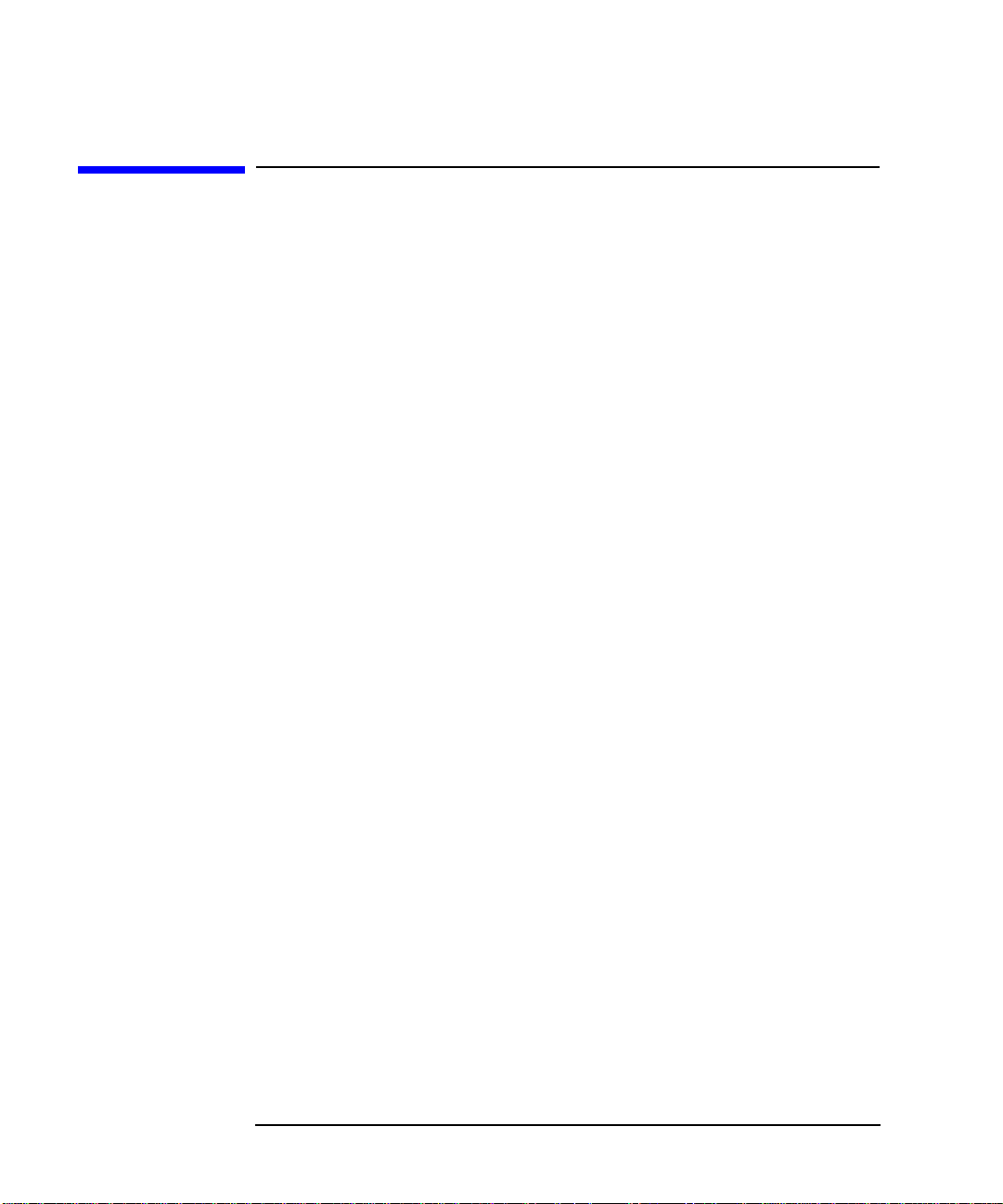
Betrieb des Laufwerks auf einem SCSI-Bus
Ein kurzer Überblick zu SCSI
Ein kurzer Überblick zu SCSI
Allgemeines
SCSI (Small Computer System Interface) ist ein Konkurrenzbus, der Geräte mit
verschiedenen Geschwindigkeiten versorgt, ohne die Geräte mit schnelleren
Übertragungsgeschwindigkeiten zu benachteiligen. Diese Spezifikation wurde vom
American National Standards Institute (ANSI) 1986 eingeführt. Die Spezifikation
definiert sowohl das physische Medium als auch den Befehlssatz, der zur
Informationsübertragung verwendet wird. Spätere Entwicklungen sind unter den
Bezeichnungen SCSI-2 und SCSI-3 bekannt.
Der SCSI-Bus
Die üblichen SCSI-Busse sind 50- und 68-polig. Der Bus mit 50 Polen verwendet
acht Leitungen zur Datenübertragung und wird als „schmaler“ Bus bezeichnet. Der
schmale Bus kann acht Geräte unterstützen. Der 68-polige Bus, der 16 Leitungen
zur Datenübertragung verwendet, wird als „breiter“ Bus bezeichnet. Er unterstützt
16 Geräte.
Vorbereiter und Ziele
SCSI-Geräte auf dem Bus sind entweder „Vorbereiter“ oder „Ziele“. Ein
Vorbereiter (gewöhnlich der Hostcomputer) löst eine Transaktion aus und das Ziel
(gewöhnlich ein Peripheriegerät) führt die Anforderung aus.
Vorbereiter und Ziele identifizieren sich auf dem Bus durch eine SCSI-ID. Die ID
wird vom Benutzer zugewiesen und wird je nach dem Gerät elektronisch oder
manuell festgelegt. Zusätzlich zum Identifizieren eines Geräts auf dem Bus
bestimmt die ID auch die Prioritä t des Geräts beim K onkurr enzbetrieb zwischen den
einzelnen Geräten um Einsatz des Busses.
Der schmale SCSI-Bus mit acht Datenleitungen kann mit acht Geräten
kommunizieren, die IDs zwischen 0 und 7 haben. Der breite SCSI-Bus mit 16
Datenleitungen kann mit 16 Adressen kommunizieren, die IDs zwischen 0 und 15
haben. Der Hostadapter , der den Hostcomputer mit dem SCSI-Bus verbindet, ist
auch ein SCSI-Gerät (Vorbereiter) und hat gewöhnlich die ID 7 zugewiesen
bekommen.
B-2 Anhang B
Page 63

Betrieb des Laufwerks auf einem SCSI-Bus
Ein kurzer Überblick zu SCSI
Die Priorität der IDs nimmt von der niedrigsten zur höchsten zu, jedoch in Blöcken
von acht IDs; der Block zwischen 8 und 15 ist gewöhnlich mit einer niedrigeren
Priorität definiert, als die ID 0, die niedrigste Adresse im schmalen Bereich des
Busses. Das hat den Zweck, daß bei einem schmalen Gerät auf einem breiten Bus
die Breitbusgeräte, die die unteren Adressen „sehen“ können, beim
Konkurrenzbetrieb um den Bus Nachrang vor den unteren Adressen haben.
Ansonsten würde ein Schmalbusgerät, das keine Geräte mit einer ID über 7 sehen
kann, annehmen, daß es die Konkurrenz gewonnen hat und die Übertragung
aufnehmen – möglicherweise gleichzeitig mit einem Gerät mit einer ID über 7, die
auch im Konku rrenzbetri eb um den Bus beteil igt war. Das folgende Diagramm zeigt
die Prioritätseinstufung der IDs, wenn die Priorität der beiden Blöcke aus jeweils 8
IDs umgekehrt ist.
Priorität
8 9 10 11 12 13 14 15 0 1 2 3 4 5 6 7
Schmalbus-
Adressen
Breitbus-Adressenbereich
Das folgende Diagramm zeigt die lineare Adressierung eines einfachen schmalen
Busses, wenn der Hostadapter die SCSI-ID 7 hat. Die Geräte-ID hat keinen Einfluß
auf den örtlichen Anschluß des Geräts auf dem Bus.
(normalerweise)
LUN-Adressierung
SCSI-IDs ist eine Methode höchster Ebene zur Adressierung von Geräten auf dem
Bus. Eine weitere Methode zur Adressierung, die Numerierung nach logischer
Einheit (LUN) ist auch verfügbar. Diese Methode ermöglicht komplizierten
Geräten, wie einer Bildplatte n-Juk ebox die Grup pierung v on int ernen SCSI -Geräten
Anhang B B-3
auf einem SCSI-Bus
Betrieb des Laufwerks
Page 64

Betrieb des Laufwerks auf einem SCSI-Bus
Ein kurzer Überblick zu SCSI
unter einer einzigen SCSI-ID. (LUN-Adressierung wird in diesem Laufwerk nicht
verwendet. Diese Behandlung der LU N-Adressierung erläutert nur die
Möglichkeiten auf einem SCSI-Bus.)
Das komplizierte Gerät wird durch eine SCSI-ID identifiziert, weist jedoch jedem
internen Gerät logische Einheitsnummern (LUNs) zu. Unter einer SC SI-ID k önnen
bis zu acht LUNs zugewiesen werden. Die LUNs, die zugewiesen werden können,
liegen zwischen 0 und 7 (LUN 0 wird gewöhnlich vom komplizierten Gerät
einbehalten).
Damit diese Art der Adressierung verwendet werden kann, müssen alle
Geräteanwendungssoftwareprogramme, die SCSI-Bustreiber und die
Hostadapter-Firmware diese Adressierungsmethode unterstützen.
(LUN-Adressierung wird in diesem Laufwerk nicht verwendet. Diese Behandlung
der LUN-Adressierung erläutert nur die Möglichkeiten auf einem SCSI-Bus.)
Das folgende Diagramm zeigt die LUNs, die in einem Gerät mit der ID 6
zugewiesen wurden.
(normalerweise)
Übertragungsgeschwindigkeit auf dem Bus
Anfänglich definierte die SCSI-Spezifikation eine synchrone Datenübertragungsgeschwindigkeit von 5 MB/sek für den schmalen Bus. SCSI definiert nun
auch eine „schnelle“ Geschwindigkeit von 10 MB/sek auf einem schmalen Bus und
20 MB/sek auf einem breiten Bus. Eine weitere Definition ist „Ultra“, die auch als
„Schnell-20“ (20 MB/sek auf einem schmalen Bus und 40 MB/sek auf einem
breiten Bus) bezeichnet wird.
B-4 Anhang B
Page 65

Betrieb des Laufwerks auf einem SCSI-Bus
Ein kurzer Überblick zu SCSI
Abschlußwiderstand
Damit die Signale auf dem SCSI-Bus nicht reflektiert werden, müssen an beiden
physischen Enden des Busses „Abschlußwiderstände“ angebracht werden. Diese
können entweder aktiv oder passiv sein. Passive Abschlußwiderstände bestehen aus
einem Widerstandsnetz. Aktive Abschlußwiderstände verwenden zur Regelung der
Leistung des Widerstandsnetzes einen Spannungsregler (die aktive Komponente),
damit der Absc hluß stabiler ausgeführt werden ka nn. Aktive Abschlußwiders t ände
sind passiv en vorzuziehen.
Je nach dem SCSI-Gerät wird d er Abschlußwi derstand durch einen Steckverbinder,
durch Umschalten eines DIP-Schalters oder durch Auswählen einer Abschlußeinstellung in der Software festgelegt.
Der Abschluß erfolgt immer an beiden Enden des Busses.
Einseitig abgeschlossene-und Differentialschnittstellen
Der SCSI-Bus ist elektrisch auf zwei Arten implementiert: einseitig abgeschlossen
und differential. Diese Begriffe beruhen auf der Art der Kontrolle der Signale auf
dem Bus. Einseitig abgeschlossene Busse verwenden ein 5 V Signal bezogen auf
Masse. Diese Methode macht den Bus anfällig auf Rauschen und Einbußen der
Signalqualität über längere Distanzen. Die maxi mal zulässige Länge eines einseitig
abgeschlossenen SCSI-B usses betru g ursprüng lich 6,0 m. S chnelles SC SI erfor derte
jedoch die Reduzierung der Maximallänge des Busses auf 3,0 m.
Anhang B B-5
auf einem SCSI-Bus
Betrieb des Laufwerks
Page 66

Betrieb des Laufwerks auf einem SCSI-Bus
Ein kurzer Überblick zu SCSI
Der Differentialbus verwendet zwei Leitungen für jedes Signal und mißt den
Spannungsunterschied zwischen den beiden Signalen. Dif ferentiall eitungen erhalten
die Signalqualität über größere Distanzen aufrecht als einseitig abgeschlossene und
sind nicht so anfällig auf Rauschen. Die maximale Kabellänge eines
Differentialbusses beträgt daher bei allen Bustypen (schmal, breit, schnell,
Schnell-20) 25,0 m.
Steckverbinder
Schmalbusgeräte (50-polig) verwenden die folgenden Steckverbinder:
• 50-polig LD-Stecker, Typ Centronics (extern)
Das ist ein großer Steckverbinder, ähnlich dem Steckverbinder auf einem
Druckerkabel. Dieser Typ von Steckverbinder wird allmählich durch den Mikro
D-Steckverbinder ersetzt, der im folgenden beschrieben wird.
• 50-poliger HD Mikro D-Steckverbinder (mit Flügelschrauben oder kleinen
Klemmen) (extern)
Dieser Steckverbinder ist einem Steckverbinder des Typs D ähnlich, ist jedoch
kleiner und hat kleinere Stiftlöcher, die näher beisammen liegen.
• 50-poliges LD-Band (gewöhnlich intern im Host)
Breitbusgeräte (68-polig) verwenden die folgenden Steckverbinder:
• 68-poliger HD Mikro D-Steckverbinder (extern)
Dieser Steckverbinder ist dem Steckverbinder Typ D ähnlich, jedoch länger und
schmäler und hat kleinere Stiftlöcher, die näher beisammen liegen. Dieser
Steckverbinder wird mehr und mehr zum Standardsteckverbinder.
• 68-poliges HD-Band (gewöhnlich intern im Hos t)
HINWEIS Ausführlichere Informationen über die Theorie und den Betrieb des SCSI-Busses
finden Sie an folgenden Stellen:
Adaptec - wichtiger Hersteller von SCSI-Bussen
www.adaptec.com
Symbios Logic - Arbeitsentwürfe von SCSI-Spezifikationen
www.symbios.com/x3t10
B-6 Anhang B
Page 67

Betrieb des Laufwerks auf einem SCSI-Bus
Der SCSI-Bus und dieses Laufwerk
Der SCSI-Bus und dieses Laufwerk
Dieses Laufwerk ist ein „schnelles und schmales “ SCSI-Gerät, das einen einseitig
abgeschlossenen SCSI-Bus verwendet.
Wenn Sie sich entscheiden, ob mehrere Geräte auf dem gleichen SCSI-Bus
eingesetzt werden sollen, sollten Sie folgende Punkte berücksichtigen:
• Wie werden diese Geräte verwendet werden? Welche Leistung wird von den
einzelnen Geräten erwartet?
• Welche SCSI-Anforderungen müssen eingehalten werden, um sicherzustellen,
daß der Bus funktioniert, wenn mehrere Geräte auf dem gleichen Bus
eingerichtet werden?
Berücksichtigen Sie die Datenmengen die der Bus transportieren muß, die
Häufigkeit der Datenübertragungen und die Priorität dieser Datenübertragungen in
Ihren Geschäftsanforderungen. Wenn das Laufwerk wahrscheinlich gleichzeitig mit
einem anderen Gerät, bzw. anderen Geräten verwendet werden wird, kann es zu
einem Leistungsabfall kommen.
Mischen von Breitbus- und Schmalbusgeräten
Ergänzend empfiehlt HP dringendst, daß Sie schmale und bre ite Busse NICHT
mischen.
Das Anschließen von Geräten mit der gleichen Busbreite, wie z.B. schmal
(50-polig), ist ein einfacher Vorgang zur prioritätischen Verkettung der Geräte und
zum Abschließen der beiden Busenden. Beim Mischen von Schmalbus- und
Breitbusgeräten kann es jedoch zu zahlreichen Problemen kommen.
Diese Methode darf nur von einem erfahrenen Systemintegrator vorgenommen
werden, der mit SCSI gut vertraut ist. Da breite Busse (68-polig) mehr
Datenleitungen für die Datenübertragung auf dem Bus benötigen, müssen die
Verbindungskabel zwischen den einzelnen Geräten 68-polig sein. Die Daten gehen
verloren, wenn die Geräte wie in der folgenden Abbildung verkettet werden.
Anhang B B-7
auf einem SCSI-Bus
Betrieb des Laufwerks
Page 68

Betrieb des Laufwerks auf einem SCSI-Bus
Der SCSI-Bus und dieses Laufwerk
Da Schmalbusgeräte nur 50-polige Steckverbinder haben, können sie die
zusätzlichen Datenbits für das Breitbusgerät am Ende des Busses nich t übertragen.
Wenn nur 50 Leitungen verwendet werden, kann das Schmalbusgerät außerdem
keine IDs weiterleiten, die 8 oder höher sind.
Die unteren acht Datenleitungen übertragen Befehle und Nachrichten, damit alle
Geräte, unabhängig von der Größe, auf dem Bus gemeinsam vorhanden sein
können. Die Datenübertragung und Geräteadressierung werden jedoch in den
höheren Bits abgewickelt. Da ein Schmalbusgerät die oberen 8 Datenbits nicht
„sehen“ kann, sind Breitbusgeräte mit SCSI-IDs über 8 nicht „sichtbar“. Beachten
Sie, daß der Hostadapter ein Gerät ist. Wenn Sie daher Breitbus- und Schmalbusgeräte mischen, muß der Hostadapter eine ID haben, die von allen Geräten
adressiert werden kann.
Kann das Mischen von Schmalbus- und Breitbusgeräten nicht vermieden werden,
muß die im folgenden beschriebene Konfiguration verwendet werden:
B-8 Anhang B
Page 69

Betrieb des Laufwerks auf einem SCSI-Bus
Der SCSI-Bus und dieses Laufwerk
Es ist extrem wichtig, daß das 68-zu-50-polige Kabel korrekt konfiguriert ist, damit
die achtzehn abgeschnittenen Leitungen korrekt abgeschlossen werden.
Kabellängen
Das Laufwerk kann nur auf einem einseitig abgeschlossenen SCSI-Bus installiert
werden. Da das Laufwerk ein „schnelles“ SCSI-Gerät ist, beträgt die maximale
Buslänge 3,0 m. Die interne Kabellän ge des Lauf werks beträgt 0,5 m, w as 2,5 m f ür
den Rest des Busses übrig läßt.
Abschließen
• Das Abschließen wird in der Dokumentation des verwendeten Adapters
beschrieben.
• Ve rw enden Sie am ei nseitig abgeschlossenen Bus aktive Abschlußwiderstände,
um die Rauschempfindlichkeit zu reduzieren.
• Der Bus darf niemals an anderen Stellen außer den beiden physischen Enden
abgeschlossen werden. Wenn der Bus in der Mitte abgeschloss en wird , führt das
wahrscheinlich zu einem betriebsunfähigen Bus oder einem betriebsfähigen,
jedoch labilen Zustand, bei dem es zu Datenverlusten kommen kann.
• Wenn Geräte zu beiden Seiten des Hostcomputer-Adapters (z.B. interne
Festplattenlaufwerke des Hostcomputers und dieses externe Laufwerk)
angeschlossen sind, ist darauf zu achten, daß am Hostcomputer-Adapter kein
Abschluß erfolgt. Der Abschluß darf nur an dem Gerät im Computer erfolgen,
das am weitesten vom Hostadapter und vom physischen Gerät im Computer
entfernt ist, und an dem letzten externen, physischen Gerät.
Anhang B B-9
auf einem SCSI-Bus
Betrieb des Laufwerks
Page 70

Betrieb des Laufwerks auf einem SCSI-Bus
Der SCSI-Bus und dieses Laufwerk
Allgemeines
• Ein einseitig abgeschlossener Bus darf nicht an einen Differentialbus
angeschlossen werden, da es sonst zu Schäden kommen kann.
HINWEIS Aktuelle Informationen über Themen wie Installation, Betri e b und Unterstützung
dieses Laufwerks finden Sie unter folgender Adresse:
HP Optical Storage
www.hp.com/isgsupport/optical/index.htm
B-10 Anhang B
Page 71

behördliche Informationen
C Sicherheitshinweise und behördliche
Informationen
Sicherheit und
Page 72

Sicherheitshinweise und behördliche Informationen
Überblick
Überblick
Dieser Abschnitt enthält wichtige Sicherheitshinweise und behördliche
Informationen für die USA, Finnland, Schweden, Deutschland, Großbritannien, die
Europäische Union und Japan.
C-2 Anhang C
Page 73

Sicherheitshinweise und behördliche Informationen
CDRH-Vorschriften (nur USA)
CDRH-Vorschriften (nur USA)
Das „Center for Devices and Radiological Health“ (CDRH) der amerikanischen
„Food and Drug Administration“ verlangt seit 2. August 1976 Vorschriften für
Laserprodukte. Diese Vorschriften gelten für Laserprodukte, die nach dem
1. August 1976 hergestellt wurden. Die Einhaltung dieser Vorschriften ist für alle
Produkte vorgeschrieben, die in der USA verkauft werden. Die Aufkleber und
Zeichnungen im folgenden zeigen die Einhaltung der CDRH-Vorschriften an und
müssen auf Laserprodukten angebracht sein, die in der USA verkauft werden.
ACHTUNG
HINWEIS Übereinstimmung mit 21 CFR Kapitel 1 Unterkapitel J.
Der Einsatz von Bedienungselementen, E instellungen und Arbeitsverfahren,
die nicht in diesem Handbuch beschrieben werden, können gefährliche
Aussetzung an Laserstrahlung hervorrufen.
Laserklassen-Informationen: Ein Schild, schwarz auf gelbem Hintergrund, mit der
Beschriftung, „Laserprodukt der Klasse 1“ in Englisch, Französisch, Deutsch,
Finnisch, Japanisch und Span is ch.
behördliche Informationen
Sicherheit und
Anhang C C-3
Page 74

Sicherheitshinweise und behördliche Informationen
Radiofrequenzstörung-Erklärung der EU (nur Europa)
Radiofrequenzstörung-Erklärung der EU (nur
Europa)
ACHTUNG
Das ist ein Produkt der Klasse A. In einem Wohngebiet kann dieses Produkt
Störungen an Radio- und TV-Empfängern verursachen. In diesem Fall ist der
Benutzer u.U. zur Ergreifung entsprechender Maßnahmen verpflichtet.
C-4 Anhang C
Page 75

Sicherheitshinweise und behördliche Informationen
Kommun ikationserlaß 1984 (Großbritannien)
Kommunikationserlaß 1984 (Großbritannien)
Die HP SureStore Optical 5200ex Jukeboxes sind unter Genehmigungsnummer
NS/G/1234/J/100003 für den indirekten Anschluß an öffentliche
Telekommunikationssysteme in Großbritannien genehmigt.
Anhang C C-5
behördliche Informationen
Sicherheit und
Page 76

Sicherheitshinweise und behördliche Informationen
EU Übereinstimmungserklärung
EU Übereinstimmungserklärung
C-6 Anhang C
Page 77

Sicherheitshinweise und behördliche Informationen
Herstellerbescheinigung
Herstellerbescheinigung
Diese Information steht im Zusammenhang mit den Anforderungen der
Maschinenlärminformationsverordnung vom 18. Januar 1991.
Schalldruckpegel Lp < 70 dB(A)
• am Arbeitsplatz
• normaler Betrieb
• nach ISO 7779:1988/EN 27779:1991 (Typprüfung)
English Translation of German Sound Emission Directive
This statement is provided to comply with the requirements of the German Sound
Emission Directive, from 18 January 1991.
Sound pressure Lp < 70 dB(A)
• at operator position
• normal operation
• according to ISO 7779: 1988/EN 27779: 1991 (type test)
Anhang C C-7
behördliche Informationen
Sicherheit und
Page 78

Sicherheitshinweise und behördliche Informationen
Turvallisuusyhteenveto
Turvallisuusyhteenveto
Laserturvallisuus
LUOKAN 1 LASERLAITE
KLASS 1 LASER APPARAT
HP SureStore Optical 5200ex optiset levymuistiasemat ovat käyttäjän kannalta
turvallisia luokan 1 laserlaitteita. Normaalissa käytössä levymuistiaseman kotelointi
estää lasersäteen pääsyn laitteen ulkopuolelle.
Laitteen turvallisuusluokka on määritetty standardin EN 60825 mukaisesti.
VAROIT US !
Laitteen käyttäminen muulla kuin käyttö ohjeessa mainitulla tavalla saattaa altistaa
käyttäjän turvallisuusluokan 1 ylittävälle lase rsäteilylle.
VARNING !
Om apparaten används på annat sätt än i bruksanvisning specificerats, kan
användaren utsättas för laserstrålning, som överskrider gränsen för laserklass 1.
Huolto
HP SureStore Optical 5200ex levymuistiasemien sisällä ei ole käyttäjän
huollettavissa olevia kohteita. Laitteen saa avata ja huoltaa ainoastaan
senhuoltamiseen koulutettu henkilö. Levymuistiaseman sisälle asennettujen
luku-/kirjoitusyksiköiden suojakoteloa ei tule avata huoltotoimenpiteiden
yhteydessä.
VAR O !
Mikäli luku-/kirjoitusyksikön suojakotelo avataan ja suojalukitus ohitetaan, olet
alttiina lasersäteilylle laitteen ollessa toiminnassa. Älä k a tso säteeseen.
C-8 Anhang C
Page 79

Sicherheitshinweise und behördliche Informationen
Tu rvallisuusyhteenveto
VARNING !
Om skyddshöljet av den optiska drivmodulen öppnas och spärren urkopplas då
apparaten är i funktion, utsättas användaren för laserstrålning. Betrakta ej strålen.
Tiedot luku-/kirjoitusyksikössä käytettävän laserdiodin säte ilyominaisuuksista:
Aallonpituus 680 nm
Teho 60 mW
Turvallisuusluokka 3B
Anhang C C-9
behördliche Informationen
Sicherheit und
Page 80

Sicherheitshinweise und behördliche Informationen
English Translation of Finland Regulatory Information
English Translation of Finland Regulatory
Information
LASER SAFETY SUMMARY
LASER SAFETY
CLASS 1 LASER PRODUCT (The same in Swedish.)
HP SureStore Optical 5200ex jukeboxes are for user safe class 1 laser products. In
normal use the enclosure of the optical dri ves pr e v ents the laser beam fr om escaping
outside of the product.
The jukeboxes were type approved in Finland for laser safety by the National Board
of Labour Protection. The safety class of the products was defined according to the
resolution No 472/1985 of the Council of State and the standard EN 60825.
WARNING !
The use of the product otherwise than specif ied in the user's manual may expose the
user to laser radiation exceeding safety class 1.
(The same warning in Swedish.)
SERVICE
There are no user serviceable parts inside the jukeboxes. The jukebox products can
be serviced only by qualified service personnel. The optical drive mechanism(s)
installed inside the library system s ha ll not be opened or disassembled during
service.
WARNING !
If the enclosure of the optical drive mechanism is opened and the safety interlock
disabled, you may be exposed to the laser radiation when the drive is operating.
Avoid exposure to the beam.
(The same warning in Swedish.)
The information about the radiation characteristics of the laser diode used in the
optical drive mechanism:
Wavelength 680 nm
Power 60 mW
Class 3B laser
C-10 Anhang C
Page 81

Sicherheitshinweise und behördliche Informationen
Japanische VCCI-Erklärung
Japanische VCCI-Erklärung
Dieses Gerät ist gemäß den Rege ln des „Voluntary Co nt rol Co unci l for Inte r ference
by Information Technology Equipment“ (VCCI) ein Informationstechnikgerät der
Klasse B. Obwohl es für den Einsatz in Wohngebieten vorgesehen ist, kann es zu
Störungen beim Radio- und Fernsehempfang kommen, wenn dieses Gerät in der
Nähe eines Radio- oder TV-Empfängers verwendet wird. Leseu Sie die
Anweisungen für den korrekten Betrieb.
Anhang C C-11
behördliche Informationen
Sicherheit und
Page 82

Sicherheitshinweise und behördliche Informationen
Japanische VCCI-Erklärung
C-12 Anhang C
Page 83

Glossar
A-E
Abschlußwiderstand
Widerstand-Array zum elektrischen
Abschluß eines SCSI-Busses. Ein
SCSI-Bus muß an beiden physischen
Enden abgeschlossen werden. Ein
Peripheriegerät verwendet einen
Abschlußwiderstand nur dann, wenn es
am Ende des Busses angeschlossen ist.
Bildplatte
magnetoptische 5,25-Zol l Platte. Es gib t
zwei Arten von Bildplatten, die in
Jukeboxen verwendet we rden:
wiederholt beschreibbar und einmal
beschreibbar.
Einmal beschreibbar
Betriebsmodus, der in Mehrfunktionslaufwerken verfügbar ist. Wenn eine
einmal beschreibbare Platte eingelegt
wird, schreibt das Laufwerk Daten, ka nn
jedoch keine bereits geschriebenen
Daten überschreiben. Diese Funktion ist
für Anwendungen geeignet, bei denen
permanenter Datenschutz und
nachverfolgbare Pr üfu ngen wichtig
sind.
Eine Bezeichnung für die
Ein
Ein weiterer
K-M
Kassette
eine Bildplatte enthält. Die Kassette ist
mit „A“ oder „B“ beschriftet, um die
Ein Kunststoffgehäuse, das
beiden Seiten der Bildplatte anzugeben.
Die Bildplatte darf nie aus der Kassette
entfernt werden.
magnetoptisch
Bildplattentechnik, bei der ein Laser
eine magnetische Schicht auf einer
Bildplatte beschreibt, bzw. von ihr liest.
Zum Schreiben wird eine Stelle der
Magnetschicht vom Laser soweit erhitzt,
daß sie durch den Magnetschreibkopf
magnetisch verändert werden kann.
Zum Lesen wird das Laserlicht von der
Stelle reflektiert. Die magnetische
Änderung verursacht die Polarisierung
des Lichts in eine Richtung (ergibt eine
„1“) oder die entgegengesetzte Ri chtung
(ergibt eine „0“).
Mehrfunktionslaufwerk
Bildplattenlaufwerk, das sowohl
wiederholt beschreibbare als auch
einmal beschreibbare Bildplat t en
unterstützt. Das Laufwerk stellt den Typ
der Platte fest, indem ein im
Herstellerwerk auf die Platte
aufgestempelter Code gelesen und
automatisch bestimmt wird, ob im
Modus für wiederholte oder einmalige
Beschreibung gearbeitet wird.
Eine Art der
Ein
P-S
Platte
Siehe Bildplatte.
Glossar Glossar-1
Page 84

Glossar
Schreibschutz
verhindert, daß Daten auf eine Platte
geschrieben werden. Ein Schreibschutzschieber befindet sich auf beiden Seiten
der Bildplattenkassette, damit de r
Schreibschutz auf einer oder beiden
Seiten der Platte aktiviert werden kann.
SCSI
Das Akronym für Small
Computer Systems Interface.
Eine Funktion, die
T-W
Treiber
Betriebssystem mit einem
Peripheriegerät kommunizieren kann.
Wiederholt beschreibbar
Bildplatten-Technik, bei der Daten unter
Einsatz von magnetoptischen Lese- und
Schreibtechniken mehrere Male
geschrieben werden können.
Ein Programm, mit dem das
Eine
Glossar-2 Glossar
Page 85

Index
A
Adressen
3-3
1-6
3-3
3-3
1-10
3-4
A-2
1-6
3-7
2-2
1-6
HP Direct, Zubehör
Aktivitätsanzeige
Anforderungen an den Aufstellort
Anschließen
Hostcomputer
SCSI-Bus
Anschließen an den Hostcomputer
Anschluß
Netz
Auswurfknopf
B
Betrieb
Bildplattenspeichermodus
Direktzugriffsgerät
Betriebssysteme
8x-Platten
Bildplatten
Einsatz
Pflege 2-6
Typen
Bildplattenlaufwerk
Platte einlegen
Platten auswerfen
E
Einsatz von Bildplatten
E-Mail-Adressen
HP-UX-Korrekturprogramme
F
Fehlersuche
Hostadapter funktioniert mit diesem
Hostcomputersystem erkennt
1-6
1-8
1-5
1-9
2-2
2-3
erforderlich
Laufwerk nicht 3-12
Laufwerk nicht
Laufwerk läßt sich nicht einschalten
3-6
Platte kann nicht beschrieben
1-3
Plattenlesevorgänge sind langsam
Plattenschreibvorgänge sind
SCSI-Anschluß auf Hostcompute r
SCSI-Geräte funktionieren nicht
Von einer Platte kann nicht gelesen
Freiraum, erforderlicher
K
Kabel
Installation
Maximale SCSI-Kabellänge
Konventionen
typografisch
M
Magnetoptische Platte
Merkmale der Rückwand
Merkmale des Bedienfelds 3-2
N
Netzanzeige
O
Öffnung für das Auswurfwerkzeug
3-3
P
Platte
Aufkleberstau im
beschriften
3-10
werden
3-11
1-8
3-3
2-4
3-8
iii
3-12
langsam
und Laufwerk verschieden
3-12
3-8
werden
Schließmechanismus 2-4
1-7
1-3
1-4
1-8
einmal beschreibbar
2-6
Pflege
Reinigen 2-6
Schreibschutz
wiederholt beschreibbar
Plattensteckplatz 3-3
R
Rückwand
Merkmale 1-4
S
Schalter
Betriebsmodus
Ein/Aus
SCSI-ID 1-5
Schreibprüfung
Festlegen des Betriebsmodu s
Festlegen des Gerätemodus 1-7
Schriftarten in diesem Buch
SCSI-Bus
Stromversorgung ausschalten
Steckverbinder
SCSI
Stromversorgung ausschalten
SCSI-Bus
System Administration Manager
Konfigurieren
U
Umgebungsanforderungen
Freiraum 1-3
Umweltanforderungen
Aufstellort
W
World Wide Web-Ad ressen
Aufsuchen erforderlicher
1-5
1-5
1-8
(SAM)
1-3
HP-UX-Korrekturprogramme
1-10
1-6
2-5
1-5
1-11
2-3
2-3
1-3
1-7
iii
1-8
Index Index-1
Page 86

Index
durch HP genehmigte
Unterstützung
Z
Zubehör
Zubehör bestellen
A-2
Bestellinformationen
A-2
3-3
A-2
Index-2 Index
